Hp PHOTOSMART R930 User Manual [sl]
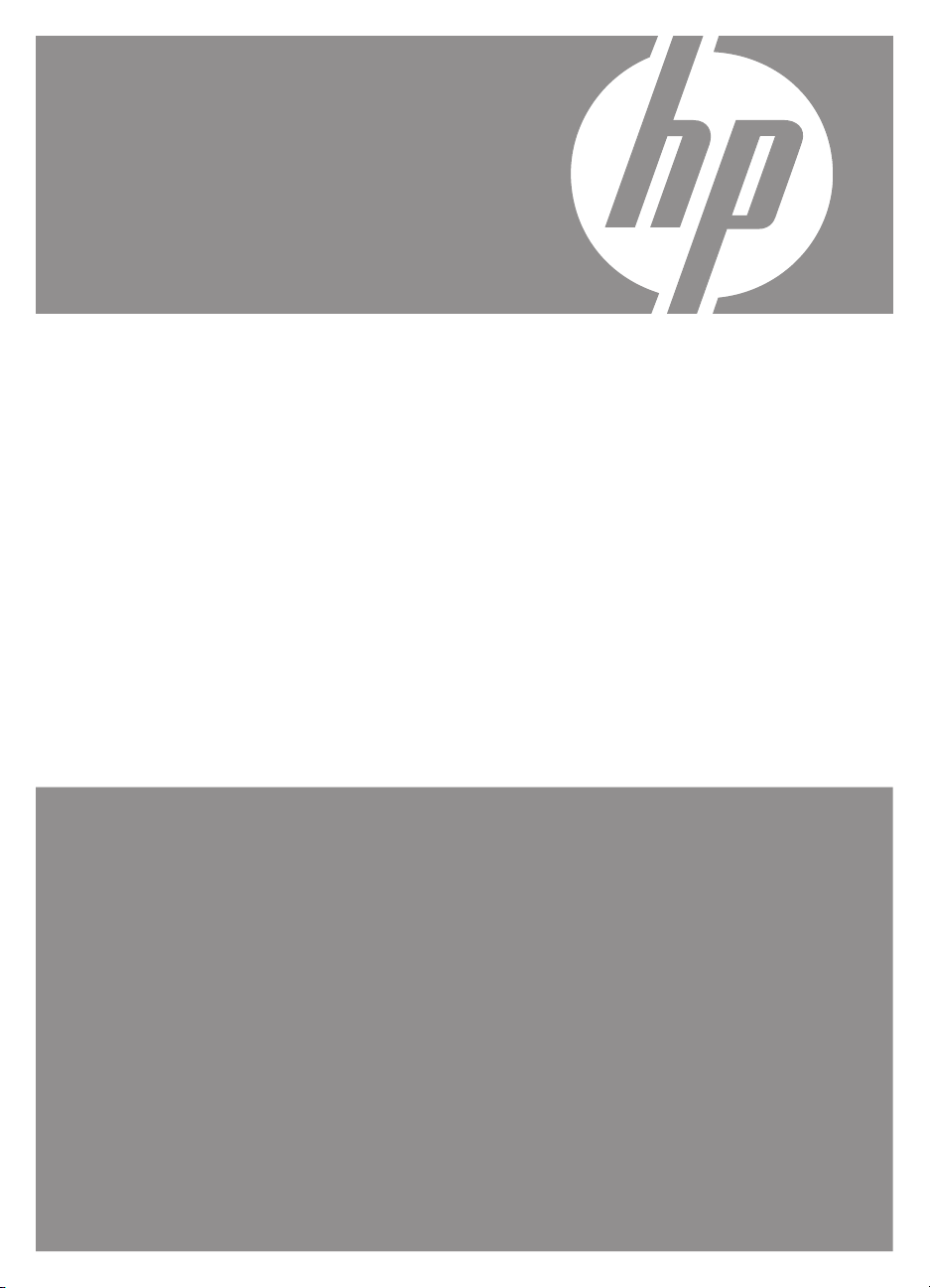
Digitalni fotoaparat
HP Photosmart
serije R930
Uporabniški priročnik
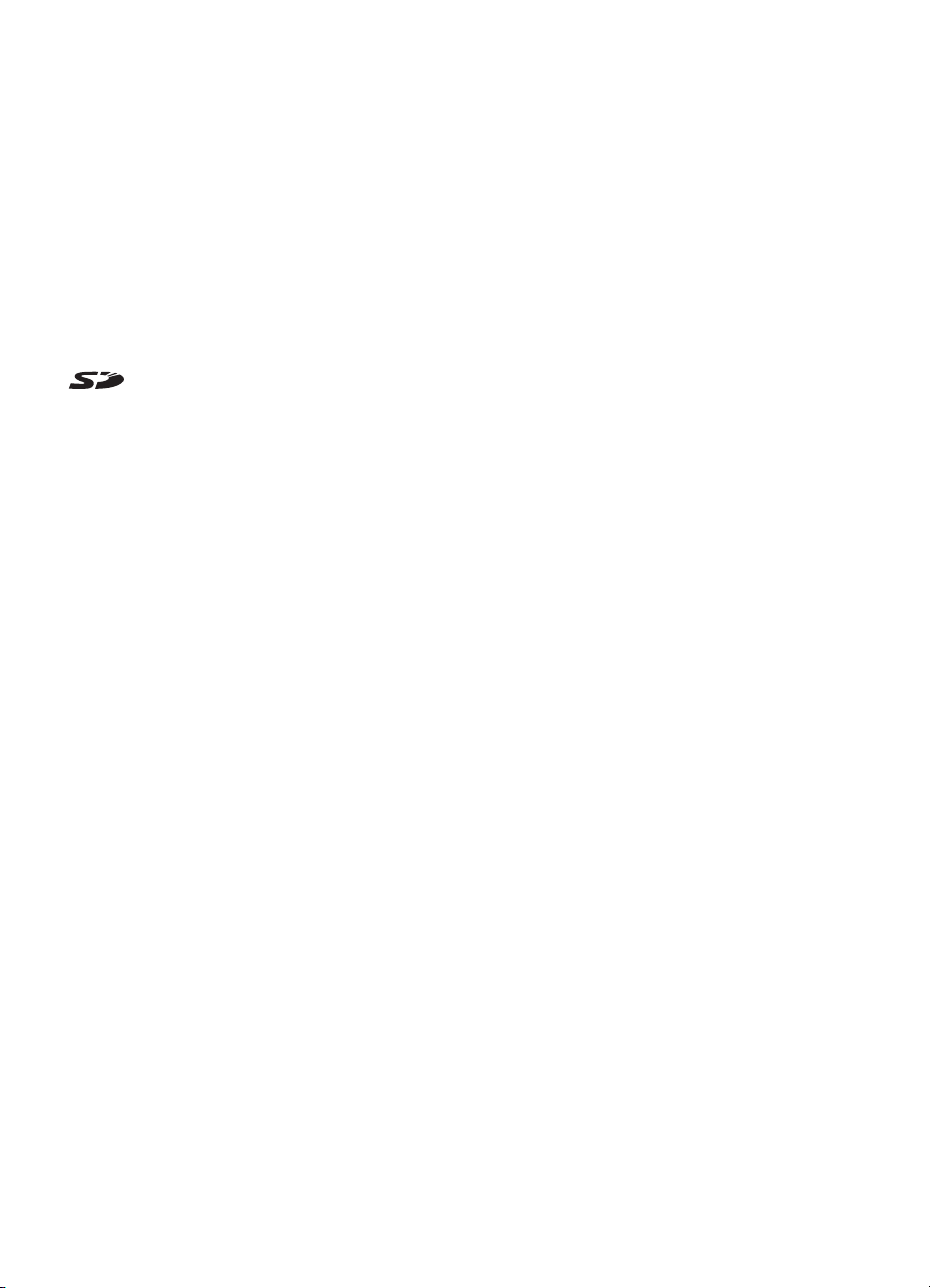
Pravne informacije in
obvestila
© Copyright 2007 Hewlett-Packard
Development Company, L.P.
Informacije v tem dokumentu se lahko
nenapovedano spremenijo. Edine
garancije za izdelke in storitve HP so
navedene v izrecnih garancijskih
izjavah, ki spremljajo te izdelke in
storitve. Nič v tem dokumentu ne
pomeni dodatne garancije. Družba HP
ne prevzema odgovornosti za tehnične
ali uredniške napake oziroma
izpuščene informacije.
Windows® je v ZDA registrirana
blagovna znamka družbe Microsoft
Corporation.
Logotip SD je blagovna
znamka njenega lastnika.
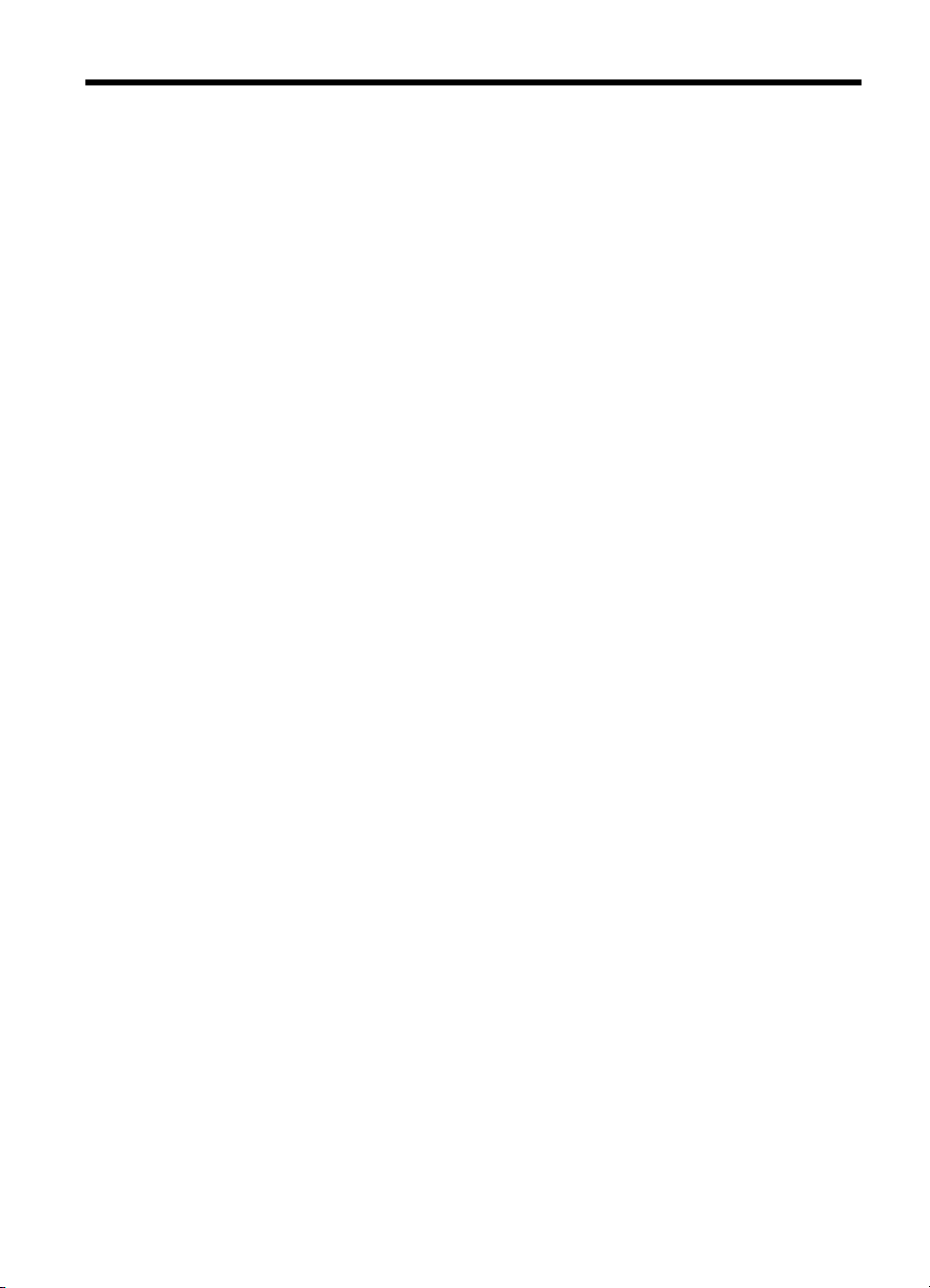
Kazalo
1 Prvi koraki
Zgornji, stranski in zadnji del fotoaparata ..................................................................................4
Sprednji in spodnji del fotoaparata.............................................................................................5
Pred slikanjem............................................................................................................................5
Namestite baterijo.................................................................................................................5
Napolnite baterijo..................................................................................................................6
Vklop fotoaparata.................................................................................................................6
Izberite jezik .........................................................................................................................6
Nastavite svojo regijo............................................................................................................6
Nastavite datum in uro..........................................................................................................7
Namestite in formatirajte dodatno pomnilniško kartico.........................................................7
Namestite programsko opremo............................................................................................8
Uporaba fotoaparata...................................................................................................................8
Uporaba zaslona na dotik.....................................................................................................9
Sorodne informacije....................................................................................................................9
2 Snemanje fotografij in videoposnetkov
Fotografiranje...........................................................................................................................12
Snemanje video posnetkov......................................................................................................12
Takojšnji predogled..................................................................................................................12
Samodejno ostrenje in določitev osvetlitve...............................................................................13
Optimiziranje ostrine...........................................................................................................13
Uporaba zaklopa izostritve.................................................................................................14
Optimiziranje osvetlitve.......................................................................................................14
Uporaba povečave...................................................................................................................14
Optična povečava...............................................................................................................15
Digitalna povečava.............................................................................................................15
3 Nastavitev možnosti fotografiranja in snemanja videoposnetkov
Nastavljanje bliskavice.............................................................................................................16
Rdeče oči............................................................................................................................16
Uporaba načinov slikanja.........................................................................................................17
Uporaba načina Panorama.................................................................................................18
Uporaba menijev Picture Capture (Zajem slike) in Video Record (Snemanje videa)...............18
Uporaba nastavitev samosprožilca.....................................................................................21
Uporaba nastavitve za hitro zaporedno slikanje.................................................................22
Steady Photo (Nepremično fotografiranje).........................................................................22
Adaptivna osvetlitev............................................................................................................22
Kompenzacija osvetlitve.....................................................................................................23
Bela točka...........................................................................................................................23
Občutljivost ISO..................................................................................................................23
1

4 Pregledovanje slik in videoposnetkov
Uporaba načina Predvajanje....................................................................................................24
Pregledovanje videoposnetkov...........................................................................................25
Brisanje fotografij................................................................................................................26
Pregledovanje sličic............................................................................................................26
Povečevanje slik.................................................................................................................27
Uporaba menija za predvajanje................................................................................................27
Pregledovanje diaprojekcij..................................................................................................28
Označevanje fotografij .......................................................................................................28
Sestavljanje panoram.........................................................................................................30
5 Uporaba menija galerije za oblikovanje
Odstranjevanje rdeči oči...........................................................................................................32
Sukanje fotografij......................................................................................................................32
Dodajanje umetniških učinkov..................................................................................................32
Izboljševanje fotografij..............................................................................................................33
Spreminjanje barv.....................................................................................................................34
Dodajanje obrob.......................................................................................................................34
Obrezovanje slik.......................................................................................................................35
6 Prenašanje in tiskanje slik
Prenašanje slik s programsko opremo HP Photosmart............................................................36
Prenašanje slik brez programske opreme HP Photosmart.......................................................37
Povezovanje z računalnikom..............................................................................................37
Uporaba čitalnika pomnilniških kartic.................................................................................38
Tiskanje neposredno prek tiskalnika........................................................................................38
7 Uporaba funkcije HP Photosmart Express
Uporaba menija Photosmart Express.......................................................................................41
Označevanje slik za tiskanje....................................................................................................41
Spletni nakup kopij...................................................................................................................42
Skupna raba slik.......................................................................................................................43
Pripravljanje spletnih ciljev s fotoaparatom........................................................................43
Pošiljanje slik na spletne cilje.............................................................................................44
8 Uporaba menija Camera Setup (Nastavitev fotoaparata)
Nastavljanje pomnjenja nastavitev...........................................................................................46
Spreminjanje datuma in ure......................................................................................................46
9 Odpravljanje težav
Ponastavitev fotoaparata..........................................................................................................47
Poravnava zaslona na dotik.....................................................................................................47
Nega zaslona na dotik..............................................................................................................47
Težave in rešitve.......................................................................................................................48
Sporočila o napakah v fotoaparatu...........................................................................................54
10 Podpora za izdelke
Koristna spletna mesta.............................................................................................................55
Iskanje pomoči..........................................................................................................................55
A Ravnanje z baterijami
Najpomembneje o baterijah......................................................................................................57
Podaljšanje delovanja baterij....................................................................................................57
2
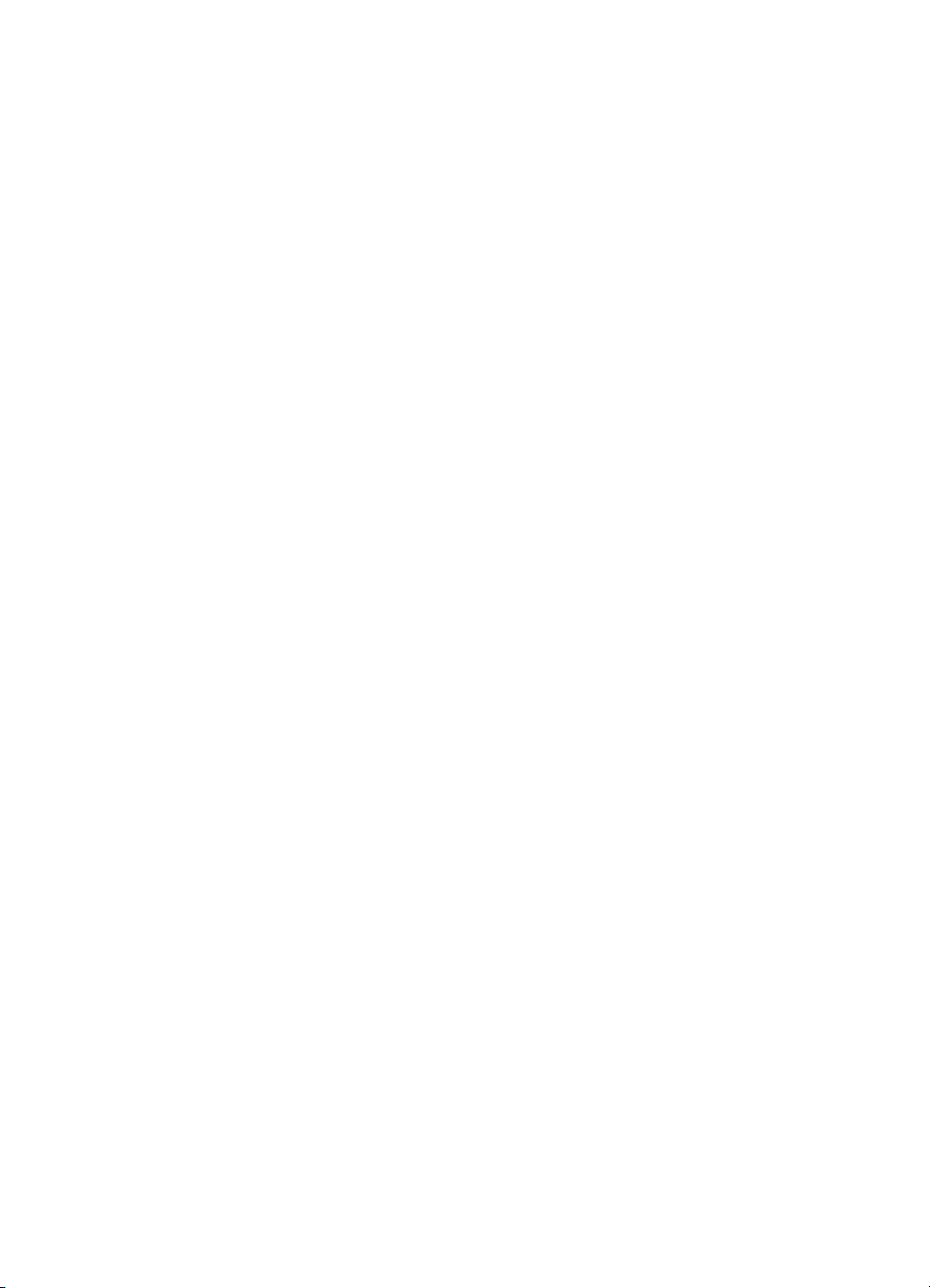
Kazalo
Previdnostni ukrepi pri uporabi baterij......................................................................................57
Kazalci napajanja.....................................................................................................................58
Število posnetkov z napolnjeno baterijo...................................................................................58
Polnjenje baterije z litijevimi ioni...............................................................................................58
Previdnostni ukrepi pri polnjenju baterij....................................................................................59
B Tehnični podatki
Zmogljivost pomnilnika.............................................................................................................61
Kakovost slike...........................................................................................................................61
Kakovost videa.........................................................................................................................62
Stvarno kazalo..............................................................................................................................63
3
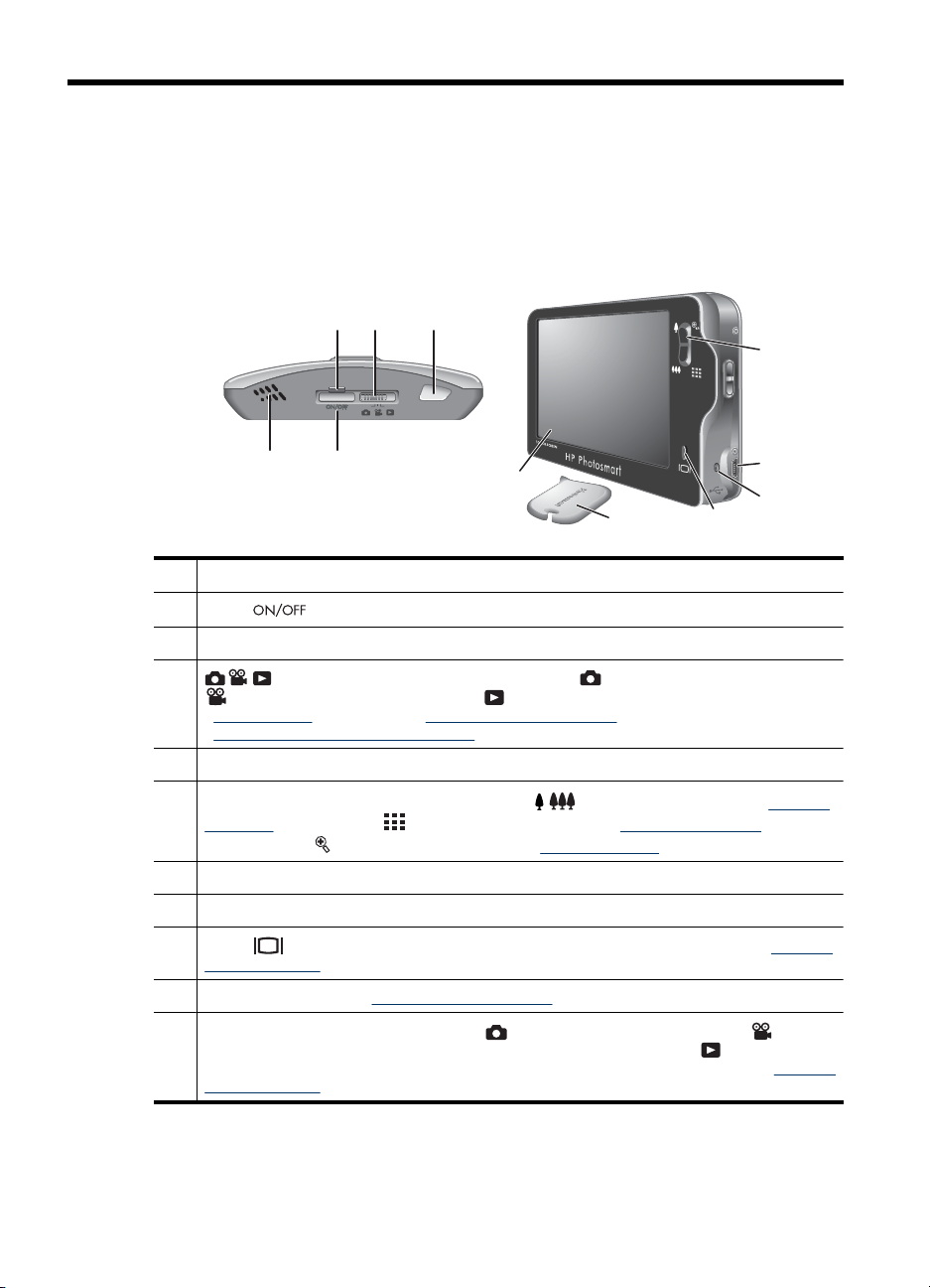
1 Prvi koraki
V tem razdelku se seznanite z nadzornimi elementi fotoaparata, nato pripravite svoj
digitalni fotoaparat na uporabo in začnite slikati.
Zgornji, stranski in zadnji del fotoaparata
3 5
4
6
1 2
1 Zvočnik.
2
Gumb
3 Lučka za vklop.
4
»Fotografiranje« na strani 12, »Snemanje video posnetkov« na strani 12 in
»Pregledovanje slik in videoposnetkov« na strani 24).
5 Gumb Shutter (Sprožilec).
6
Vzvod za zoom (povečavo)- Dostop do funkcij / Zoom (Povečava) (glejte »Uporaba
povečave« na strani 14), Thumbnails (Sličice) (glejte »Pregledovanje sličic«
na strani 26) in
7 Priključek USB.
8 Lučka za polnjenje baterije.
9
Gumb - Vklopi ali izklopi prekrivno sliko z elementi zaslona na dotik (glejte »Uporaba
zaslona na dotik« na strani 9).
10 Tablično pisalo (glejte »Uporaba zaslona na dotik« na strani 9).
11
Zaslon na dotik - Zajame slike v načinu Picture Capture (Zajem slike) ali Video
Record (Snemanje videa), omogoča pregledovanje fotografij v načinu Playback
(Predvajanje) ter ponuja vmesnik za dostop do različnih funkcij fotoaparata (glejte »Uporaba
zaslona na dotik« na strani 9).
Izbirnik - Drsna tipka preklaplja med načini Picture Capture (Zajem slike),
Video Record (Snemanje videa) in Playback (Predvajanje) (glejte
Magnify (Povečava) (glejte »Povečevanje slik« na strani 27).
11
10
9
7
8
4 Prvi koraki
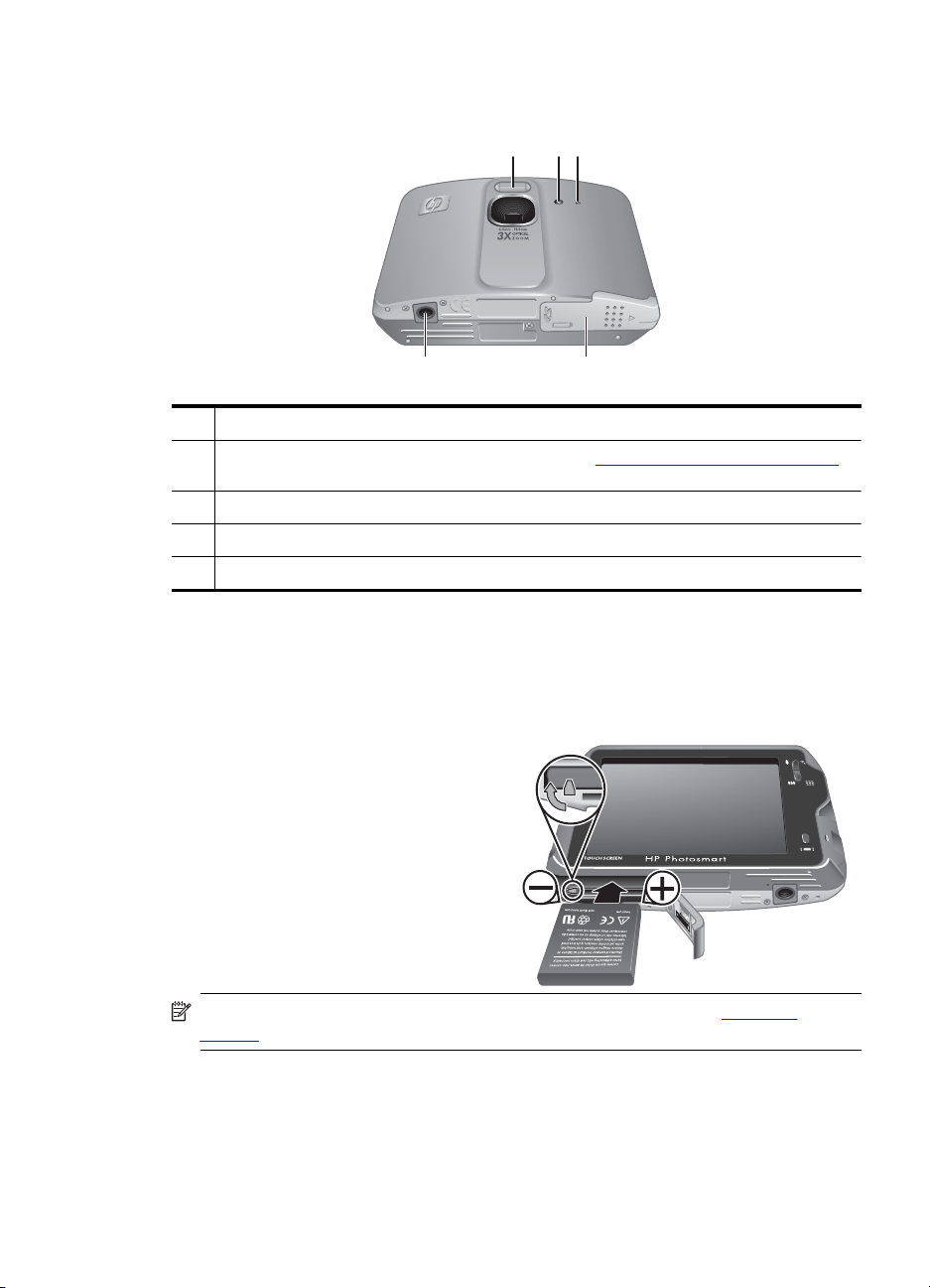
Sprednji in spodnji del fotoaparata
1 32
5 4
1 Bliskavica.
2 Samosprožilec/Lučka za pomoč pri ostrenju - glejte »Uporaba nastavitev samosprožilca«
na strani 21.
3 Mikrofon.
4 Vratca za baterijo/pomnilniško kartico.
5 Pritrditvena točka za stojalo.
Pred slikanjem
Pred slikanjem ali snemanjem videoposnetkov opravite naslednje postopke.
Namestite baterijo
1. Odprite vratca za baterijo/
pomnilniško kartico, tako da
premaknete zapah vratc, kot je
označeno.
2. Baterijo vstavite v večjo režo in jo
potisnite tako daleč, da se zapah
zaskoči.
3. Zaprite vratca za baterijo/
pomnilniško kartico.
Če želite odstraniti baterijo, premaknite
zapah vratc, da se odprejo.
Opomba Pred prvo uporabo do konca napolnite baterijo (glejte »Napolnite
baterijo« na strani 6). Pred odstranjevanjem baterije fotoaparat izklopite.
Sprednji in spodnji del fotoaparata 5
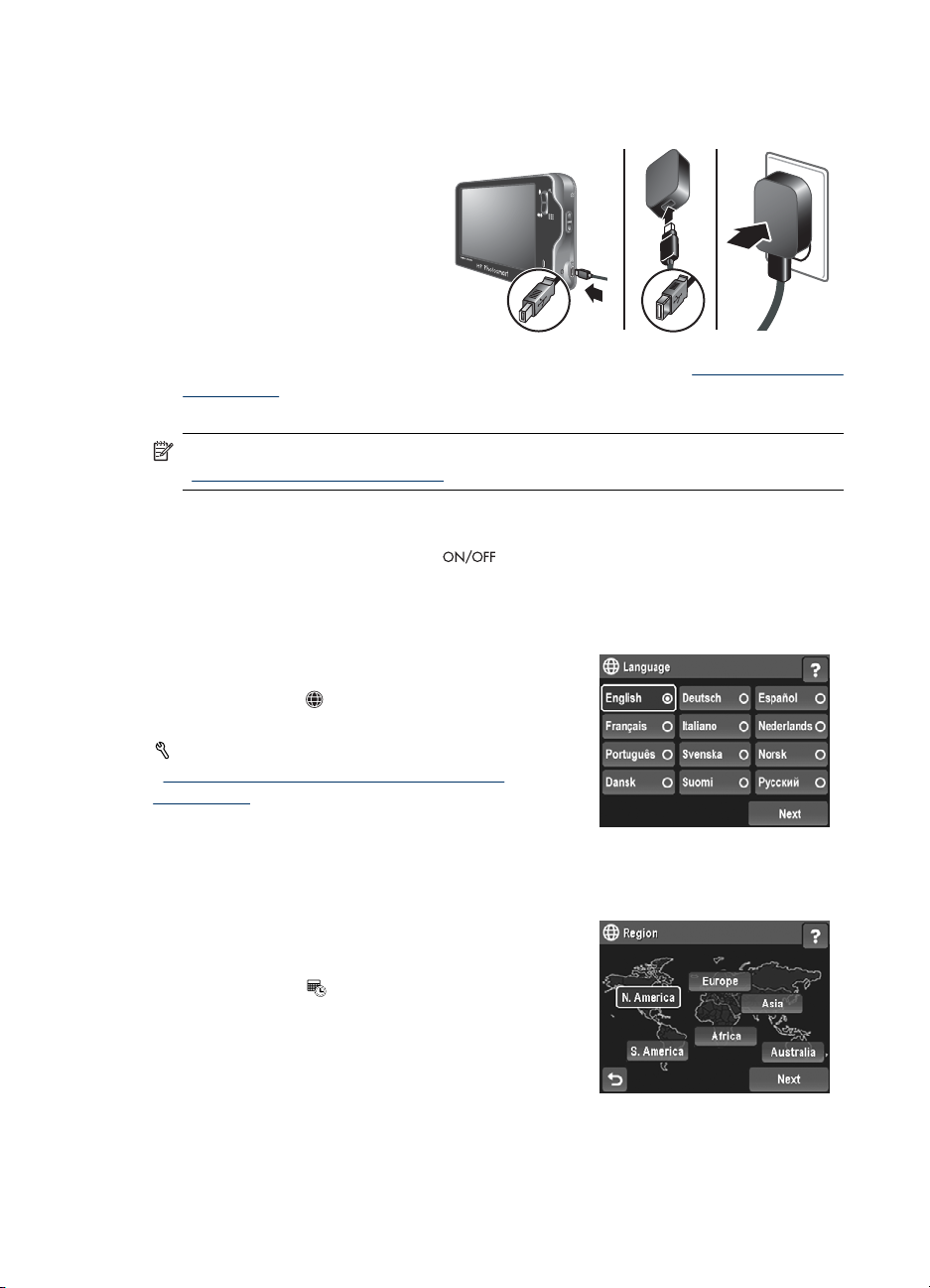
Poglavje 1
Napolnite baterijo
Če želite napolniti baterijo v fotoaparatu:
1. Priključite manjši konec kabla
USB v fotoaparat, večji konec
pa v napajalnik, tega pa
priključite v električno vtičnico,
kot je prikazano.
Lučka za polnjenje baterije na
fotoaparatu utripa, kar
pomeni, da se baterija polni.
Baterija je popolnoma
napolnjena, ko lučka za
polnjenje začne svetiti neprekinjeno (čase polnjenja preverite v »
litijevimi ioni« na strani 58).
2. Po končanem polnjenju izključite kabel za napajanje iz fotoaparata.
Opomba Če želite več informacij o drugih načinih polnjenja baterije, glejte
»
Polnjenje baterije z litijevimi ioni« na strani 58.
Vklop fotoaparata
Za vklop fotoaparata pritisnite gumb .
Izberite jezik
1. S prstom ali tabličnim pisalom se dotaknite želenega jezika.
2. Na zaslonu za potrditev jezika se dotaknite
možnosti Next (Naprej), da potrdite izbiro in
odprete zaslon
Če želite pozneje spremeniti jezik, uporabite meni
Camera Setup (Nastavitve fotoaparata) (glejte
»
Uporaba menija Camera Setup (Nastavitev
fotoaparata)« na strani 45).
Polnjenje baterije z
Region (Območje).
Nastavite svojo regijo
Nastavitve jezika in območja skupaj določata privzeti zapis datuma.
1. Dotaknite se območja, ki ga želite izbrati.
2. Na zaslonu za potrditev območja se dotaknite
možnosti Next (Naprej), da potrdite izbiro in
odprete zaslon
6 Prvi koraki
Date (Datum).
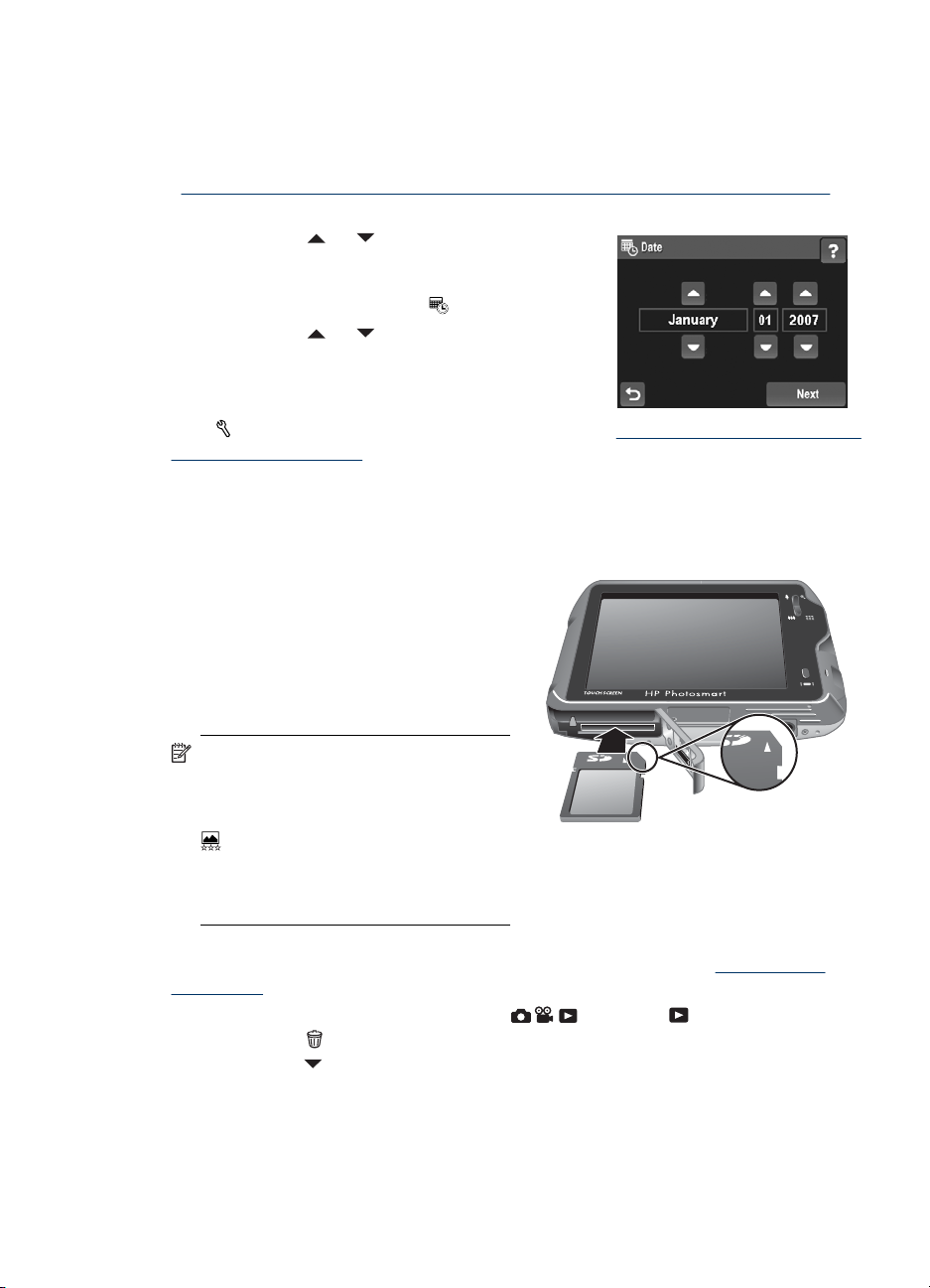
Nastavite datum in uro
Če boste natančno nastavili datum in uro, boste lažje poiskali fotografije, potem ko jih
boste prenesli v računalnik, če boste uporabili funkcijo za odtis datuma in ure na
fotografijah, pa bodo te pravilno označene. Glejte Vtis datuma in ure v razdelku
»
Uporaba menijev Picture Capture (Zajem slike) in Video Record (Snemanje videa)«
na strani 18.
1.
Dotaknite se
datum in leto.
2. Dotaknite se možnosti Next (Naprej), da potrdite
nastavitve in odprete zaslon
3.
Dotaknite se
4. Ko pravilno določite vse nastavitve, se dotaknite
možnosti Done (Dokončano).
Če želite pozneje spremeniti datum in uro, uporabite
meni
Camera Setup (Nastavitve fotoaparata) (glejte »Uporaba menija Camera Setup
(Nastavitev fotoaparata)« na strani 45).
ali , da nastavite mesec,
Time (Ura).
ali , da nastavite uro.
Namestite in formatirajte dodatno pomnilniško kartico
Ta fotoaparat podpira standardne in hitre pomnilniške kartice Secure Digital (SD in
SDHC) velikosti od 32 MB do 8 GB.
1. Izklopite fotoaparat in odprite vratca za
baterijo/pomnilniško kartico.
2. Dodatno pomnilniško kartico vstavite v
manjšo režo, kot kaže slika. Poskrbite,
da se zaskoči na svoje mesto.
3. Zaprite vratca za baterijo/pomnilniško
kartico in vklopite fotoaparat.
Opomba Ko vklopite fotoaparat in je v
njem nameščena pomnilniška kartica,
prikaže število slik in videoposnetkov, ki
jih lahko shranite pri trenutni nastavitvi
Image Quality (Kakovost
fotografije). Ta fotoaparat omogoča
shranjevanje največ 1999 slik na
pomnilniško kartico.
Pred prvo uporabo pomnilniško kartico vedno formatirajte. Med formatiranjem se s
pomnilniške kartice izbrišejo vse slike, zato jih prej prenesite (glejte »
tiskanje slik« na strani 36).
1. Na vklopljenem fotoaparatu pomaknite
2.
Dotaknite se
3. Dotaknite se
možnosti Format Card (Formatiraj kartico).
4. Dotaknite se možnosti Yes (Da), da formatirate kartico.
.
, da odprete Format Card (Formatiranje kartice), nato pa se dotaknite
na položaj .
Prenašanje in
Pred slikanjem 7
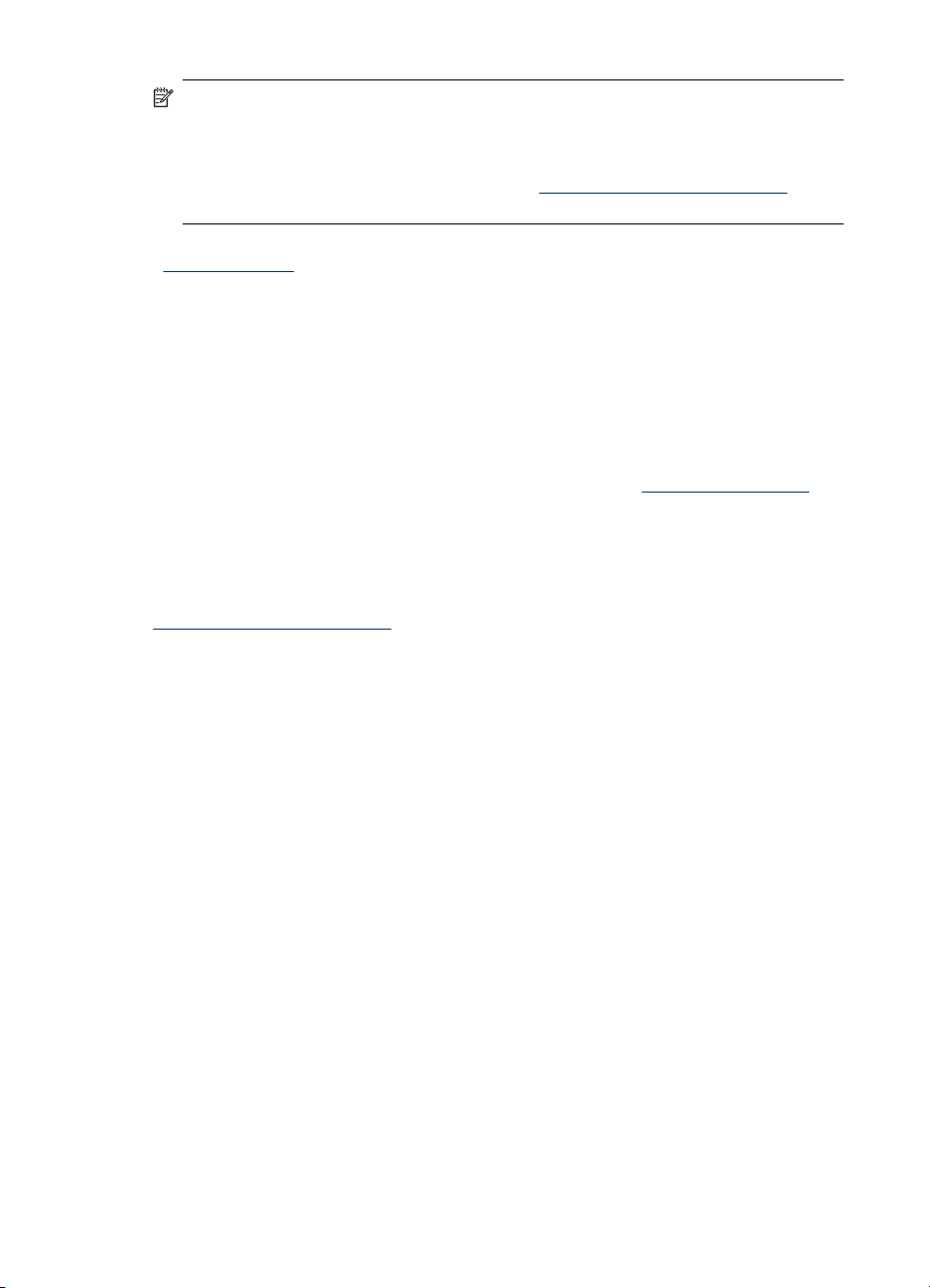
Poglavje 1
Opomba Ko namestite pomnilniško kartico, se vse nove slike in videoposnetki
shranijo nanjo in ne v notranji pomnilnik. Za uporabo notranjega pomnilnika in prikaz
tam shranjenih slik pomnilniško kartico odstranite. Če želite prenesti slike iz
notranjega pomnilnika na dodatno pomnilniško kartico, glejte Move Images to
Card (Premakni slike na kartico) v razdelku »
na strani 27.
Za informacije o podprtih pomnilniških karticah glejte Storage (Shranjevanje) pod
»
Tehnični podatki« na strani 60.
Namestite programsko opremo
Programska oprema HP Photosmart omogoča funkcije za prenos fotografij in
videoposnetkov v računalnik ter funkcije za spreminjanje shranjenih fotografij
(odstranjevanje učinka rdečih oči, zasuk, obrezovanje, spreminjanje velikosti in drugo).
Če želite namestiti programsko opremo HP Photosmart, mora računalnik ustrezati
sistemskim zahtevam, ki so navedene na embalaži fotoaparata.
Če imate težave z nameščanjem ali uporabo programske opreme HP Photosmart, za več
informacij obiščite spletno mesto HP za pomoč uporabnikom:
Znane težave se pogosto odpravijo z novimi izdajami strojno-programske opreme
fotoaparata. Če želite kar najbolje izkoristiti možnosti digitalne fotografije, občasno
obiščite to spletno mesto, kjer boste našli posodobitve programske opreme za svoj
fotoaparat, gonilnike in vdelano programsko opremo.
Če želite več informacij o podpori za operacijski sistem Windows Vista, glejte
www.hp.com/go/windowsvista (na voljo le v angleščini).
Windows:
1. Zaprite vse programe in začasno izklopite vse protivirusne programe računalnika.
2. Vstavite CD s programsko opremo HP Photosmart v pogon in sledite navodilom na
zaslonu. Če se namestitveno okno ne prikaže, kliknite Start (Začni), nato Run
(Zaženi), vpišite D:\Setup.exe, kjer je D črka CD-pogona, in kliknite OK (V redu).
3. Ko je namestitev programske opreme končana, znova omogočite protivirusno
programsko opremo.
Macintosh:
1. Vstavite CD s programsko opremo HP Photosmart v pogon.
2. Na namizju računalnika dvokliknite ikono za CD.
3. Dvokliknite namestitveno ikono in sledite navodilom na zaslonu.
Po namestitvi in vnovičnem zagonu računalnika se v System Preferences (Nastavitev
sistema) samodejno odprejo nastavitve HP Photosmart Camera (Fotoaparat
HP Photosmart). Nastavitve lahko spremenite tako, da se programska oprema
HP Photosmart zažene samodejno, ko v računalnik Macintosh priključite fotoaparat (za
več informacij kliknite gumb za pomoč v pogovornem oknu z nastavitvami fotoaparata
HP Photosmart Camera).
Uporaba menija za predvajanje«
www.hp.com/support.
Uporaba fotoaparata
V tem razdelku najdete informacije, namenjene spoznavanju inovativnega zaslona na
dotik in seznanjanju s postopkom fotografiranja ter pregledovanja slik in videoposnetkov.
8 Prvi koraki
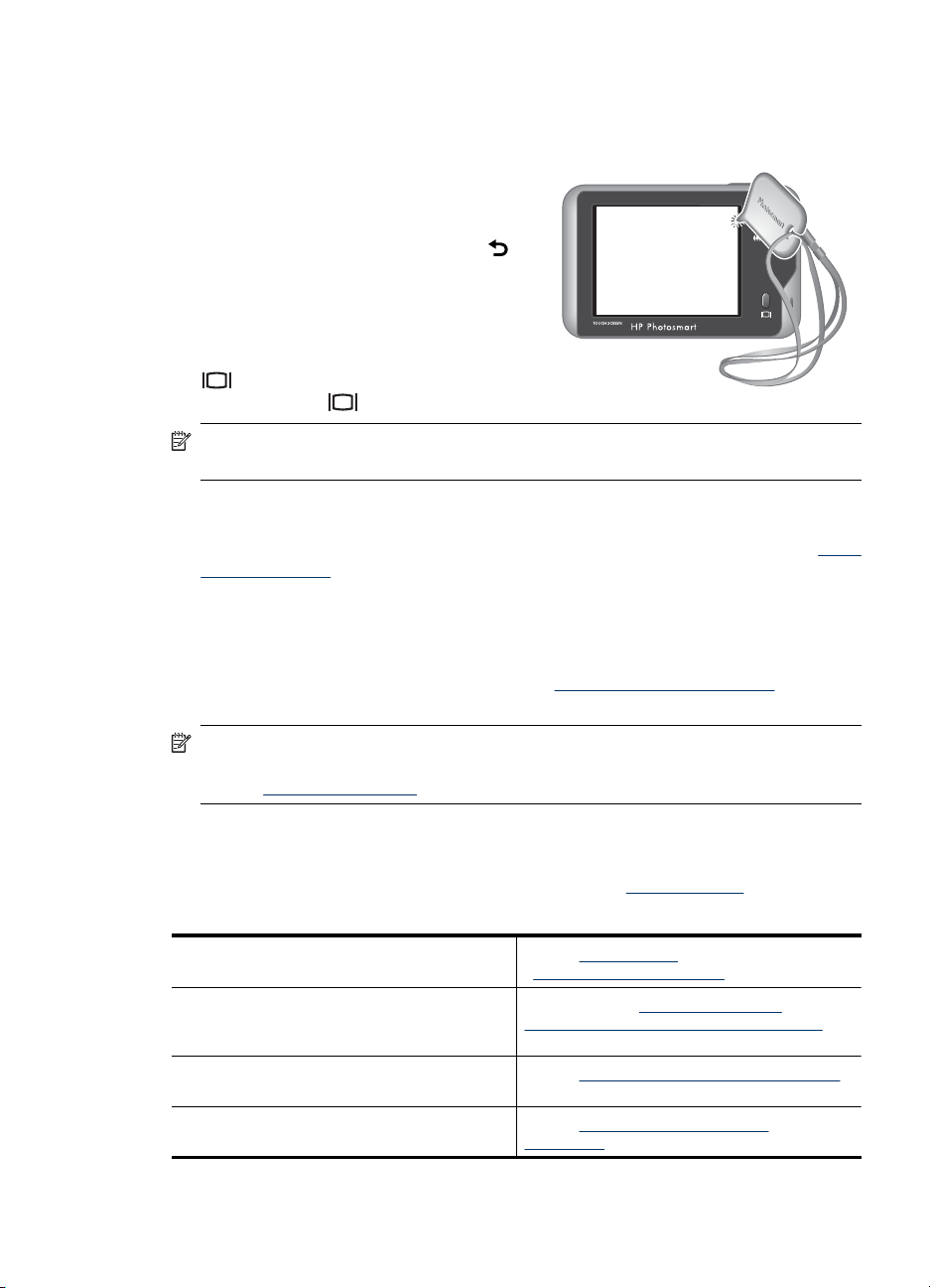
Uporaba zaslona na dotik
Ta fotoaparat ponuja vmesnik z zaslonom na dotik, ki omogoča dostop do menijev in
številnih funkcij fotoaparata.
Za uporabo zaslona na dotik:
• Dotaknite se gumba z zaobljenim robom
(kot prikazano) ali elementa v meniju
zaslona. Če se na primer dotaknete
boste zaprli trenutni zaslon ali meni.
• Pri zajemu slike ali videoposnetka lahko
izklopite elemente zaslona na dotik, ki
prekrivajo zaslon fotoaparata, da
zagotovite jasnejši prikaz slike. Pritisnite
, da izklopite prikaz gumbov na dotik.
Znova pritisnite
Opomba Prikazani elementi zaslona na dotik se razlikujejo glede na trenutno
opravilo.
Nasveti za uporabo zaslona na dotik:
• Možnosti zaslona na dotik lahko izbirate s prstom ali tabličnim pisalom (glejte zgoraj).
Če ne želite, da se zaslon na dotik umaže, uporabljajte tablično pisalo (glejte »
zaslona na dotik« na strani 47).
• Priporočljivo je, da se pri izbiranju želenega elementa dotaknete njegovega središča.
• Če z dotikom ne dosežete želenega učinka ali se fotoaparat po dotiku nepričakovano
odzove, poskusite uporabiti tablično pisalo. Če po večkratni uporabi tabličnega pisala
ne dosežete želenega učinka ali se fotoaparat po dotiku nepričakovano odziva, je
morda treba poravnati zaslon na dotik (see »
na strani 47).
,
, da gumbe spet prikažete.
Nega
Poravnava zaslona na dotik«
Opomba Ta fotoaparat je opremljen tudi z navidezno tipkovnico (prek vmesnika z
zaslonom na dotik), s katero lahko ustvarjate oznake slik in e-poštne naslove
(glejte »
Uporaba tipkovnice« na strani 29).
Sorodne informacije
Po končanem prilagajanju nastavitev fotoaparata (glejte »Pred slikanjem« na strani 5)
lahko fotografirate ter pregledujete fotografije in videoposnetke.
Za informacije o fotografiranju in snemanju
videoposnetkov
Če želite dodatne informacije o nastavitvah
zajema slike in možnostih snemanja
videoposnetkov,
Za informacije o pregledovanju in označevanju
fotografij in videoposnetkov v fotoaparatu
Za informacije o izboljšanju fotografij Glejte »Uporaba menija galerije za
Glejte »Fotografiranje« na strani 12 in
»Snemanje video posnetkov« na strani 12.
glejte poglavje »Nastavitev možnosti
fotografiranja in snemanja videoposnetkov«
na strani 16.
Glejte »Pregledovanje slik in videoposnetkov«
na strani 24.
oblikovanje« na strani 31.
Sorodne informacije 9
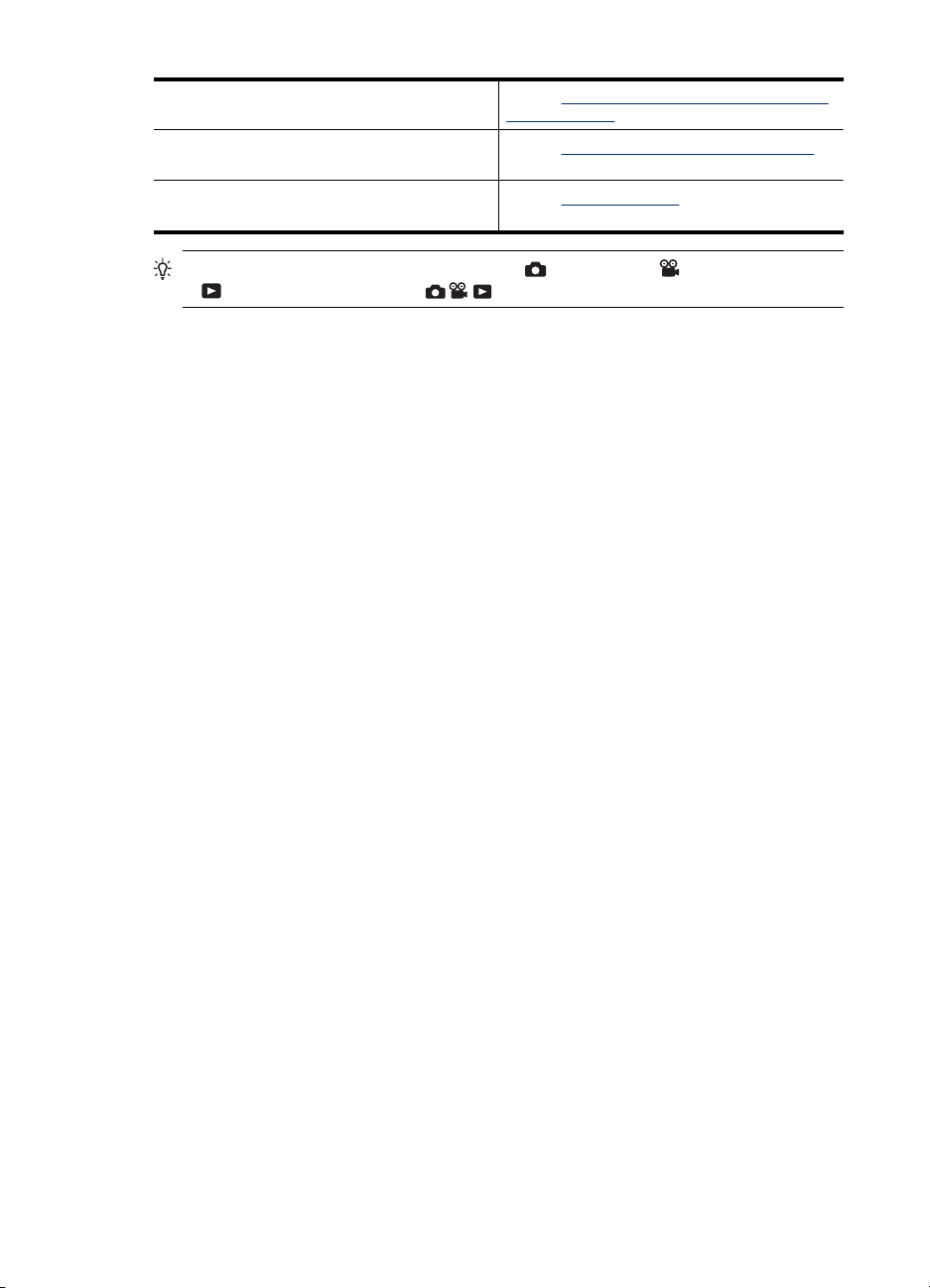
Poglavje 1
(nadaljevanje)
Za informacije o prenašanju fotografij iz
fotoaparata v računalnik
Za informacije o tiskanju fotografij Glejte »Tiskanje neposredno prek tiskalnika«
Za informacije o nastavljanju in pošiljanju
fotografij na spletna ciljna mesta
Glejte »Prenašanje slik s programsko opremo
HP Photosmart« na strani 36.
na strani 38.
Glejte »Skupna raba slik« na strani 43.
Nasvet Če želite preklopiti med stanjema Zajem slike, Snemanje videa
in
Predvajanje, pomaknite na želeno možnost.
10 Prvi koraki
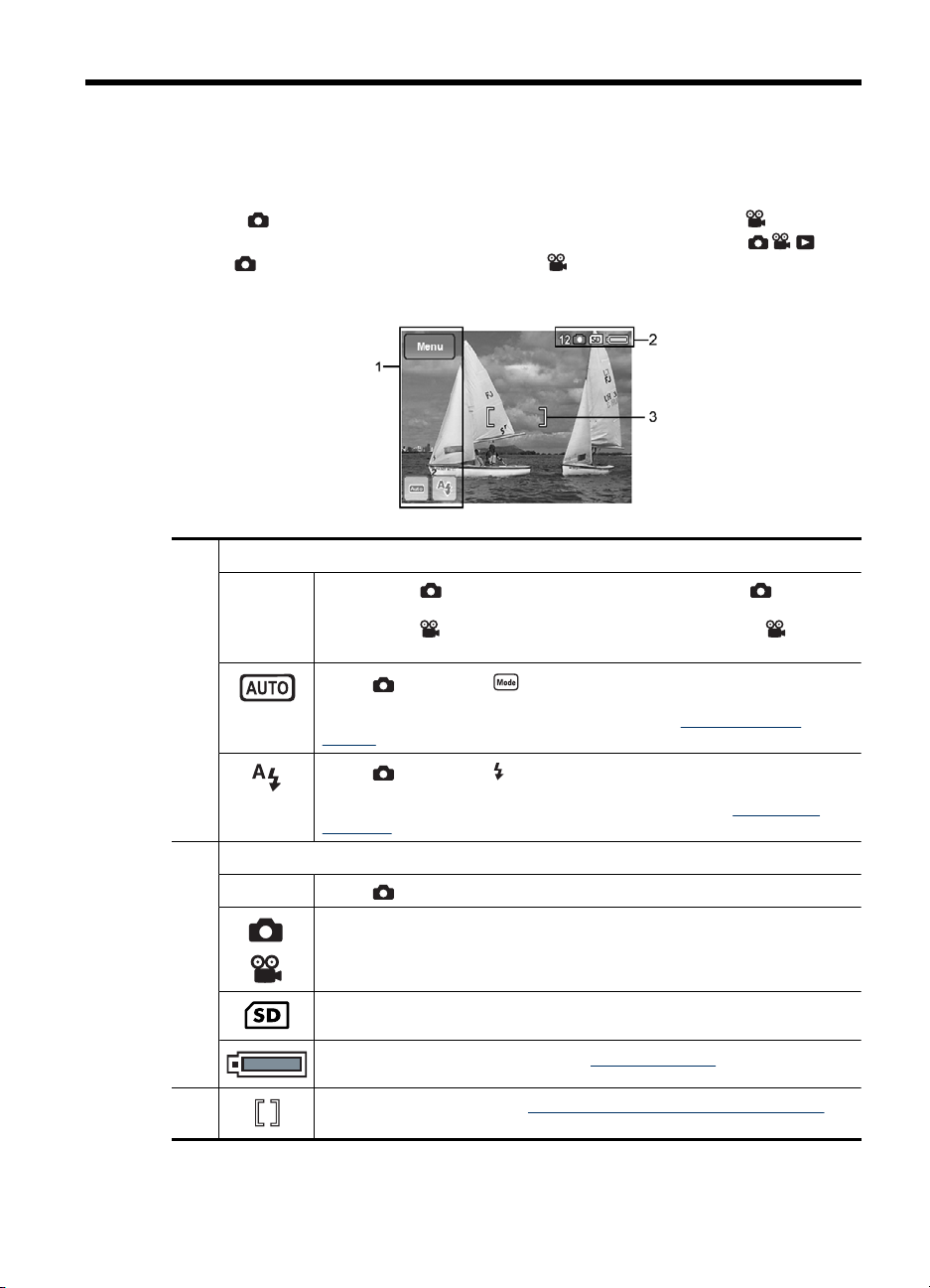
2 Snemanje fotografij in
videoposnetkov
V načinu Picture Capture (Zajem slike) lahko fotografirate, v načinu Video
Record (Snemanje videa) pa lahko snemate video posnetke. Pomaknite
položaj
zaslonu izgleda takole:
1 Gumbi zaslona na dotik
, če želite fotografirati, ali na položaj , če želite posneti video. Prikaz na
Menu
(Meni)
V načinu Picture Capture (Zajem slike) odpre meni Picture
•
Capture (Zajem slike).
•
V načinu Video Record (Snemanje videa) odpre meni Video
Record (Snemanje videa).
(samo ) Odpre meni Shooting Mode (Način fotografiranja). Ikona,
prikazana na gumbu, označuje izbrani način fotografiranja. Seznam načinov
fotografiranja in ustreznih ikon najdete v razdelku »
slikanja« na strani 17.
na
Uporaba načinov
(samo ) Odpre meni Flash Setting (Nastavitev bliskavice). Ikona,
prikazana na gumbu, označuje izbrano nastavitev bliskavice. Seznam
nastavitev bliskavice in ustreznih ikon najdete v razdelku »
bliskavice« na strani 16.
2 Kazalci stanja
12 (samo ) Število preostalih slik.
Kazalec za zajem slike.
•
Kazalec za video posnetek.
•
Znak za pomnilniško kartico.
Znak za napolnjenost baterije (glejte »Kazalci napajanja« na strani 58).
3 Oklepaja za ostrenje (glejte »Samodejno ostrenje in določitev osvetlitve«
na strani 13).
Snemanje fotografij in videoposnetkov 11
Nastavljanje
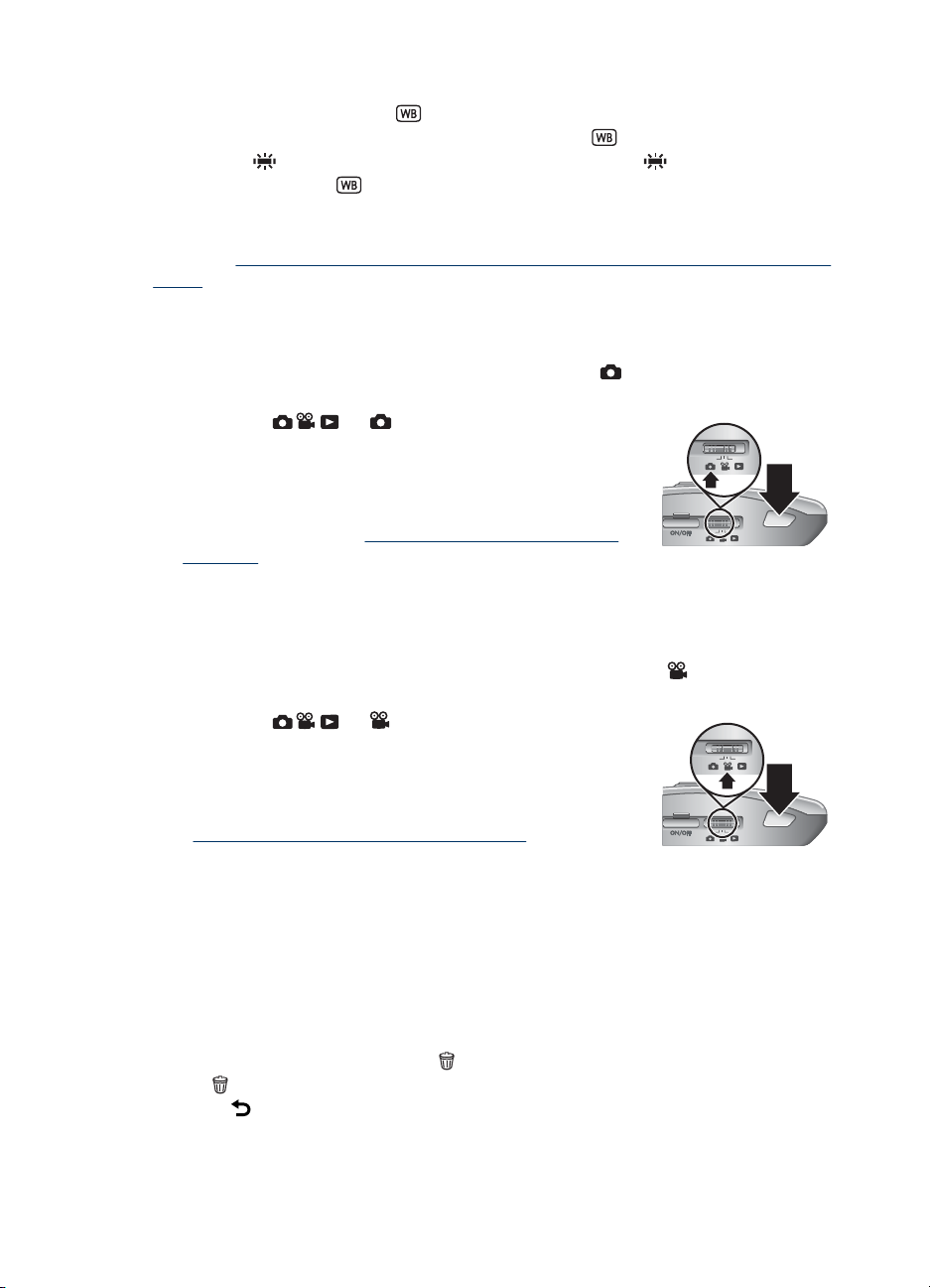
Poglavje 2
Vsakič, ko v fotoaparatu uporabite nastavitev, ki ni privzeta, se prikaže gumb z ikono
izbrane nastavitve. Nastavitev
izklopljena, zato ni prikazan noben gumb. Če možnost
nastavite na
gumba, se odpre meni
spremenite.
Za ikone, ki so lahko prikazane na dodatnih gumbih, glejte razlage funkcij fotoaparata v
razdelku »
videa)« na strani 18.
Uporaba menijev Picture Capture (Zajem slike) in Video Record (Snemanje
Fotografiranje
Fotografirate lahko, ko je fotoaparat nastavljen na način Picture Capture (Zajem
slike).
1. Pomaknite
2. Na zaslonu pomaknite motiv fotografije znotraj okvirov.
3. Gumb Shutter (Sprožilec) pritisnite do polovice, da se
izmerita in nastavita ostrina in osvetlitev. Oklepaja za
ostrenje na prikazovalniku slike se obarvata zeleno, ko je
slika izostrena (glejte »
osvetlitve« na strani 13).
4. Gumb Shutter (Sprožilec) pritisnite do konca, da posnamete fotografijo.
White Balance (Bela točka) je na primer privzeto
White Balance (Bela točka)
Fluorescent (Neon), se prikaže gumb z ikono . Ko se dotaknete tega
White Balance (Bela točka), v katerem lahko nastavitev
na .
Samodejno ostrenje in določitev
Snemanje video posnetkov
Video posnetek lahko posnamete, ko je fotoaparat nastavljen na Video Record
(Snemanje videa).
1. Pomaknite
2. Na zaslonu postavite motiv v okvire.
3. Gumb Shutter (Sprožilec) pritisnite do polovice, da se
izmerita ostrina in osvetlitev. Oklepaja za ostrenje na
zaslonu se obarvata zeleno, ko je slika izostrena (glejte
»
Samodejno ostrenje in določitev osvetlitve«
na strani 13).
4. Pritisnite gumb Shutter (Sprožilec) do konca in ga sprostite, da začnete snemanje
videa.
5. Snemanje končate tako, da znova pritisnete in spustite gumb Shutter (Sprožilec).
na .
Takojšnji predogled
Ko posnamete fotografijo ali kratek videoposnetek, ga fotoaparat za kratek čas prikaže
v načinu Instant Review (Takojšnji pregled). Če želite izbrisati fotografijo ali
videoposnetek, se dotaknite gumba
meniju
dotaknite
Delete (Brisanje). Če želite zapreti Instant Review (Takojšnji pregled), se
.
in nato še možnosti This Image (Ta fotografija) v
12 Snemanje fotografij in videoposnetkov
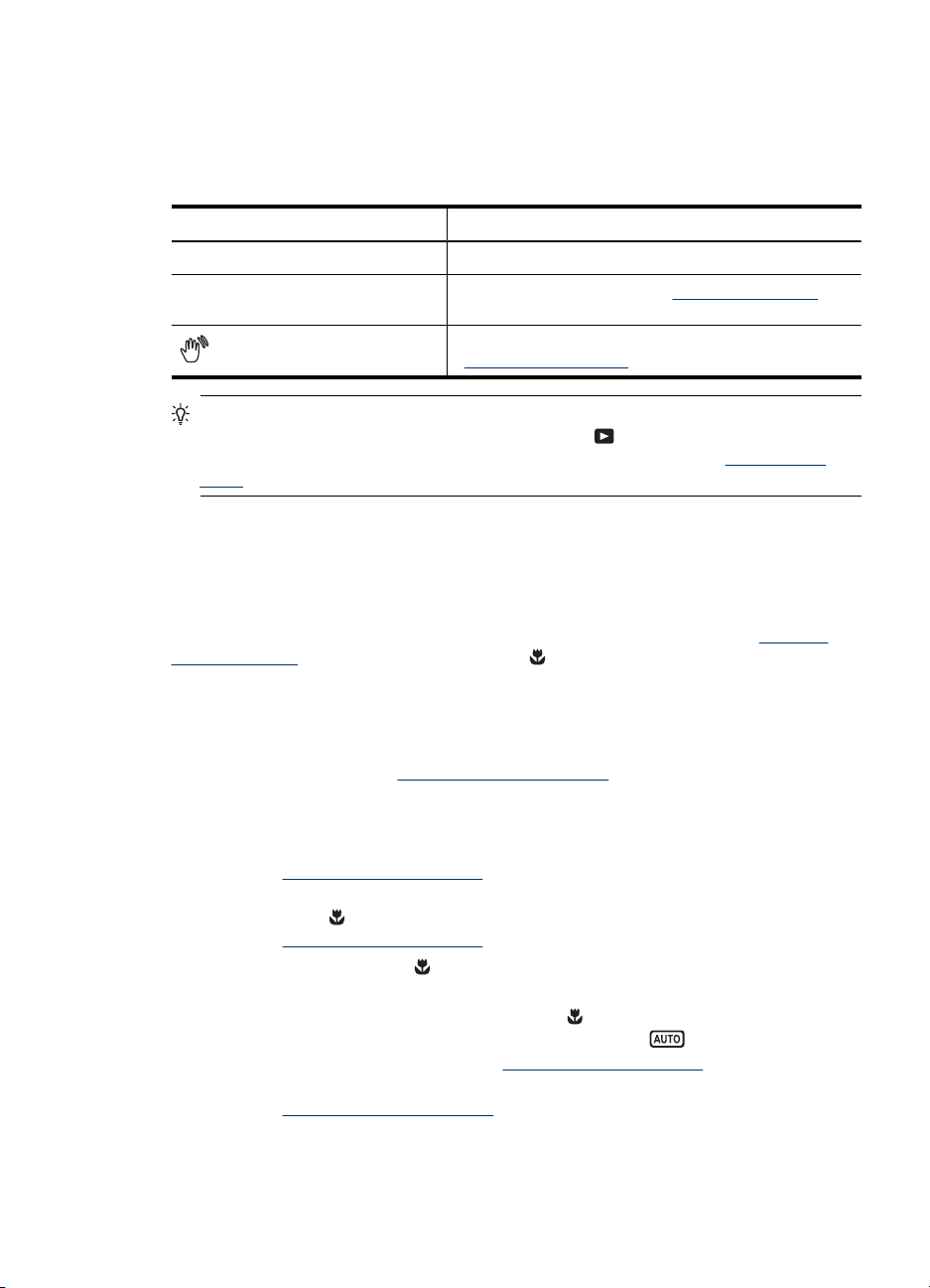
Samodejno ostrenje in določitev osvetlitve
Ko pritisnete gumb Shutter (Sprožilec) do polovice, fotoaparat samodejno izmeri in
nastavi ostrino (za slike in video posnetke) in osvetlitev (samo za slike). Pri samodejni
nastavitvi ostrine:
Znak Opis
Zelena oklepaja za ostrenje Slika je izostrena.
Rdeča oklepaja za ostrenje Slike ni uspelo izostriti (glejte »Optimiziranje ostrine«
(ikona tresoče roke)
Nasvet Če upoštevate predloge za ostrino in osvetlitev, fotografija pa ni ustrezno
izostrena ali osvetljena, ko si jo ogledate v načinu
teme o nejasnih, temnih, svetlih ali zrnatih fotografijah v poglavju »
težav« na strani 47.
Optimiziranje ostrine
Ko fotoaparat ne more samodejno nastaviti ostrine, oklepaja za izostritev zasvetita rdeče.
To pomeni, da slika morda ni ostra, ker je objekt izven dosega izostritve ali pa ima motiv
nizek kontrast.
Če snemate video posnetek ali fotografirate v katerem od načinov (glejte »
načinov slikanja« na strani 17), razen naična Close-up (Od blizu) in ne morete
izostriti slike, bo vseeno nastala fotografija. Poskusite spustiti gumb Shutter (Sprožilec),
izbrati drug izrez motiva in ponovno do polovice pritisniti gumb Shutter (Sprožilec). Če
sta oklepaja za ostrenje še vedno rdeča:
Za fotografije in video posnetke:Če ima prizor nizek kontrast, uporabite Focus Lock
(Zaklepanje ostrine) (glejte »
na motivu, ki ima več barv ali ostrejše robove.
Samo za fotografije:
• Izberite primernejši način fotografiranja za motiv, ki ga želite posneti (glejte
poglavje »
• Če je predmet preblizu (manj kot 100 mm ali 3,94 palca), se oddaljite od njega ali
uporabite način
poglavju »
Če je fotoaparat nastavljen na
posnel. Poskusite nekaj od naslednjega:
• Premaknite se v obseg fotografiranja v načinu
m ali 3,94 do 39,4 palca) ali nastavite fotoaparat v način
(glejte Auto (Samodejno) v poglavju »
• Pri motivih z nizkim kontrastom uporabite Focus Lock (Zaklop izostritve) (glejte
poglavje »
Uporaba načinov slikanja« na strani 17).
Close-up (Od blizu) (glejte razdelek Close-up (Od blizu) v
Uporaba načinov slikanja« na strani 17).
Uporaba zaklopa izostritve« na strani 14).
na strani 13).
(Samo za slike) Potrebna je dolga osvetlitev (glejte
Optimiziranje osvetlitve« na strani 14).
»
Playback (Predvajanje), glejte
Uporaba zaklopa izostritve« na strani 14) in poiščite točko
Close-up (Od blizu) in slike ne more izostriti, je ne bo
Close-up (Od blizu) (100 mm do 1
Uporaba načinov slikanja« na strani 17).
Odpravljanje
Uporaba
Auto (Samodejno)
Samodejno ostrenje in določitev osvetlitve 13
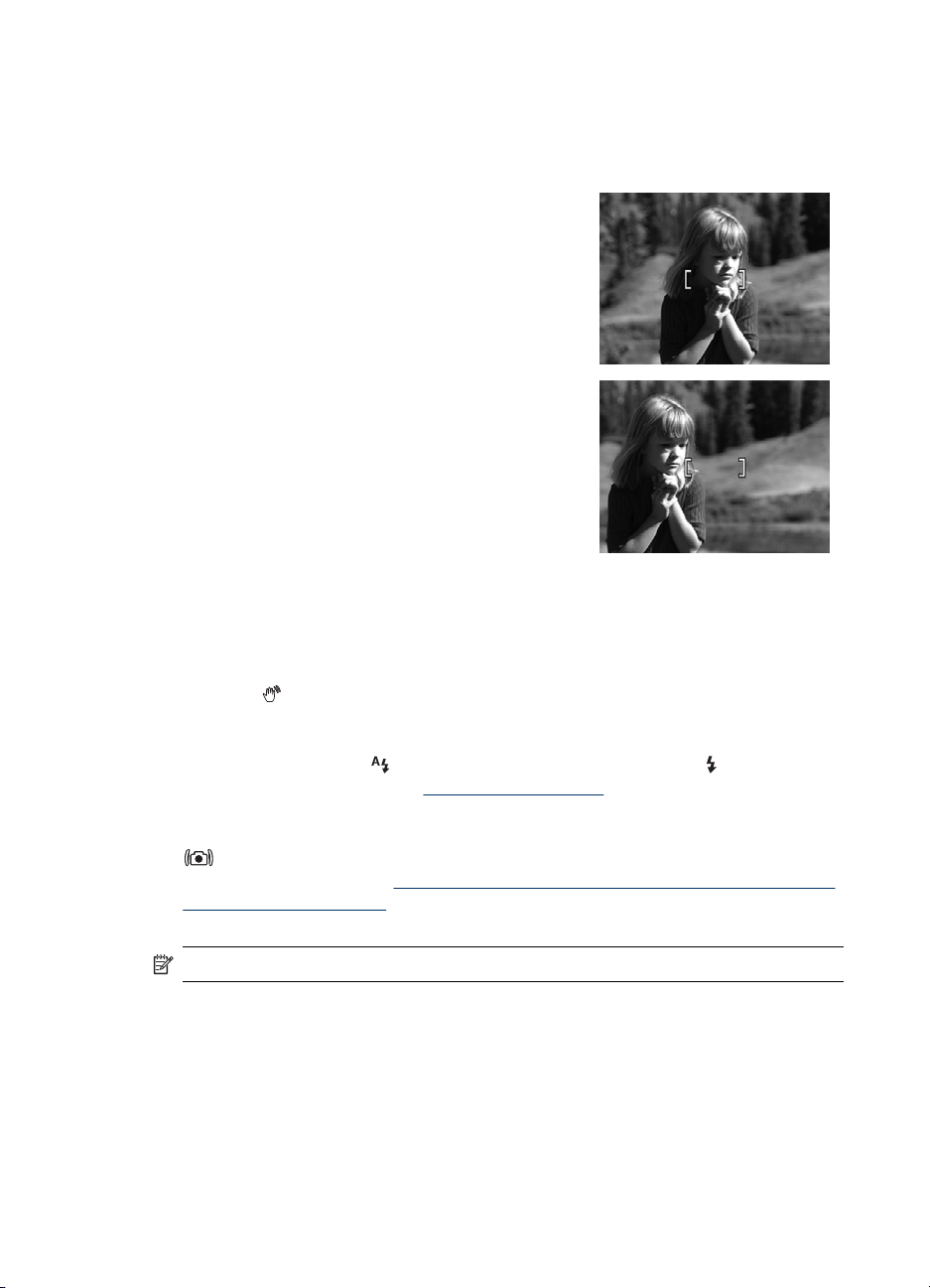
Poglavje 2
Uporaba zaklopa izostritve
Uporabite Focus Lock (Zaklop izostritve) za izostritev objekta, ki ni v središču fotografije,
ali hitrejše zajemanje posnetkov gibanja s predhodno izostritvijo območja, kjer se bo
dejanje odvijalo, ali za izostritev pri slabi svetlobi ali nizkem kontrastu.
1. V oklepaja za izostritev zajemite objekt, ki ga
želite fotografirati. Ob slabi svetlobi ali majhnem
kontrastu zajemite svetlejši ali bolj kontrasten
objekt.
2. Pritisnite tipko Shutter (Sprožilec) do polovice.
3. Držite tipko Shutter (Sprožilec) do polovice in
ponovno zajemite objekt.
4. Pritisnite tipko Shutter (Sprožilec) do konca in
naredite posnetek.
Optimiziranje osvetlitve
Ko pri fotografiranju pritisnete gumb Shutter (Sprožilec) do polovice, fotoaparat
samodejno izmeri svetlost in nastavi pravilno osvetlitev.
Če fotoaparat določi, da bo za prizor potrebna zelo dolga osvetlitev, se prikaže ikona
tresoče roke (
fotoaparat težko držati popolnoma negibno ves potrebni čas. Poskusite nekaj od
naslednjega:
• Nastavite bliskavico na
(Vključena bliskavica) (glejte »
• Fotoaparat postavite na stojalo ali stabilno površino.
• Če je predmet izven dosega bliskavice in nimate stojala, izberite način fotografiranja
Steady Photo (Nepremično fotografiranje) (glejte Steady Photo (Nepremično
fotografiranje) v poglavju »
Record (Snemanje videa)« na strani 18).
•Prižgite več luči.
). Fotoaparat bo posnel fotografijo, vendar bo morda zamegljena, saj je
Auto Flash (Samodejna bliskavica) ali Flash On
Nastavljanje bliskavice« na strani 16).
Uporaba menijev Picture Capture (Zajem slike) in Video
Opomba Pri snemanju videa fotoaparat samodejno stalno posodablja osvetlitev.
Uporaba povečave
Vaš fotoaparat ima optično in digitalno povečavo. Optična povečava fizično prilagodi
objektiv, da je motiv fotografije videti bližje. Ko objektiv podaljšate do konca, fotoaparat
uporabi digitalno povečavo. Digitalna povečava ne premika objektiva.
14 Snemanje fotografij in videoposnetkov
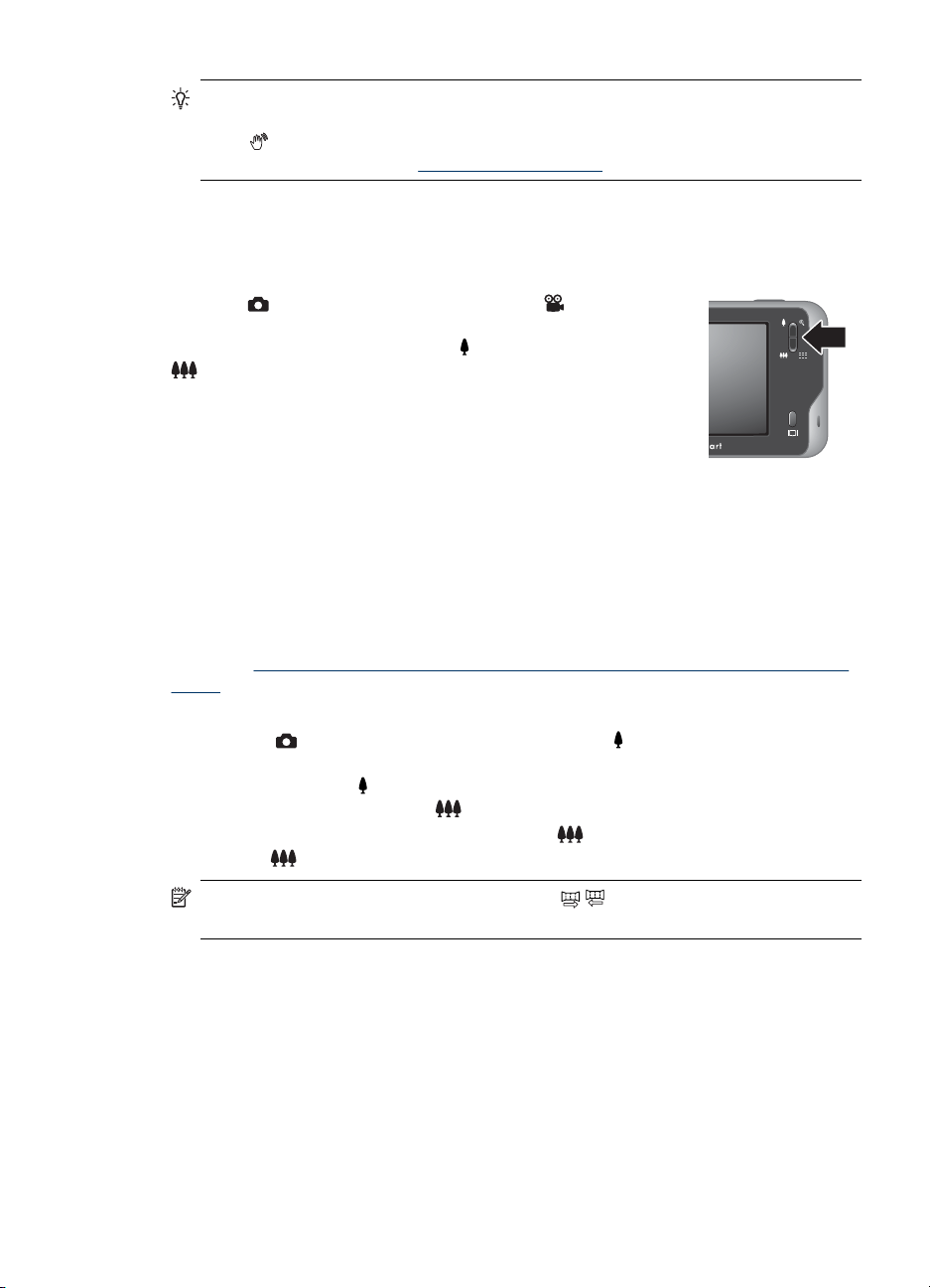
Nasvet Bolj ko povečate motiv slike, bolj so opazni majhni premiki fotoaparata (temu
pravimo tresenje fotoaparata). Če se ob pritisku na gumb Shutter (Sprožilec)
pojavi
glejte predloge v razdelku »
Optična povečava
Optična povečava premika objektiv med nastavitvama širokokotnega objektiva (1x) in
teleobjektiva (3x).
, bo slika morda zamegljena. Če se želite izogniti morebitni zabrisanosti slike,
Optimiziranje osvetlitve« na strani 14.
V načinu
Record (Snemanje videa) upravljate povečavo z gumbi na
vzvodu Zoom (Povečava). Pritisnite
, da ga zmanjšate.
Digitalna povečava
Pri digitalni povečavi prikaže zaslon okrog motiva rumen okvir in nastavitev kakovosti
fotografije (vrednost MP). Med povečavo se območje prizora v rumenem okvirju, ki bo
zajeto, poveča, vrednost MP, ki predstavlja ločljivost zajetega prizora, pa se zmanjša.
Kadar slikate z digitalnim zoomom, se prepričajte, da vrednost MP na prikazovalniku slik
ustreza velikosti, kakršno naj bi imela natisnjena slika. Vrednosti MP in priporočene
velikosti natisnjenih posnetkov si oglejte z možnostjo Image Quality (Kakovost slike) v
razdelku »
videa)« na strani 18.
Uporaba digitalnega zooma:
1. V načinu
da optično prilagodite povečavo na najvišjo raven, nato spustite vzvod.
2. Pritisnite in zadržite
preveliko povečavo, pritisnite
3.
Če se želite vrniti na optični zoom, pritiskajte
Spustite
Picture Capture (Zajem slike) ali Video
, da povečate motiv, in
Uporaba menijev Picture Capture (Zajem slike) in Video Record (Snemanje
Picture Capture (Zajem slike) pritisnite na vzvodu Zoom (Povečava),
, da slika, ki jo želite posneti, napolni rumeni okvir. Če nastavite
.
, dokler se digitalni zoom ne ustavi.
in ga nato znova pritisnite.
Opomba Digitalni zoom ni na voljo v načinu / Panorama (Panorama) in pri
snemanju videoposnetkov.
Uporaba povečave 15
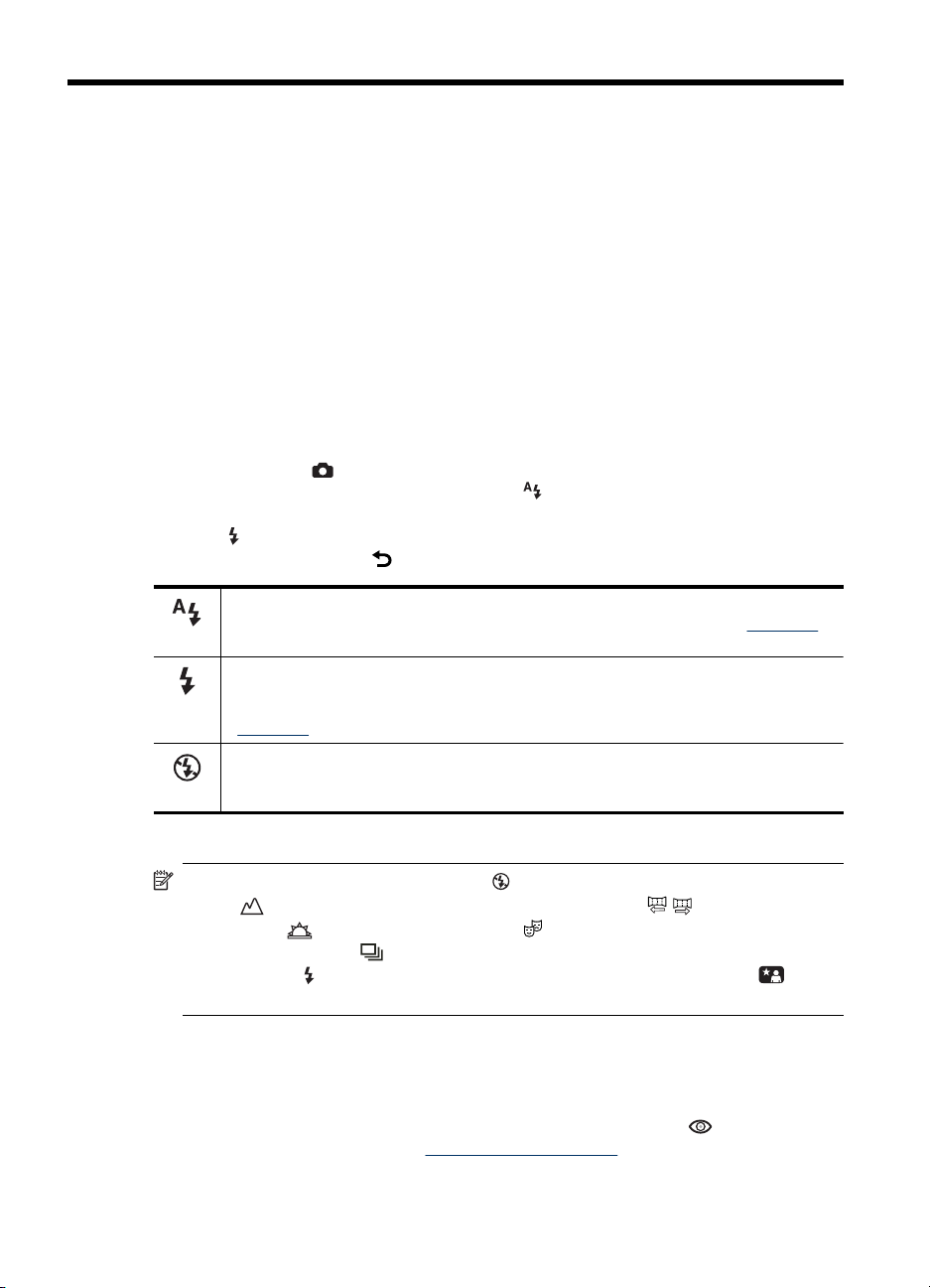
3 Nastavitev možnosti
fotografiranja in snemanja
videoposnetkov
Privzete nastavitve fotoaparata ustrezajo večini razmer. Včasih pa lahko s funkcijami,
opisanimi v tem poglavju, izboljšate kakovost fotografij in videoposnetkov. Poleg funkcij,
ki optimirajo občutljivost fotoaparata za osvetlitev in gibanje, lahko nastavite tudi
fotografiranje panoramskih scen, fotografiranje hitrih zaporednih sličic ali zamik
fotografiranja, ki se izvede 10 sekund po pritisku gumba Shutter (Sprožilec).
Nastavljanje bliskavice
Nastavljanje bliskavice:
1. Ko ste v načinu
trenutni nastavitvi bliskavice (privzeto je to
2. Dotaknite se želene nastavitve bliskavice, nato pa OK (V redu). Če želite zapustiti
Flash Setting (Nastavljanje bliskavice), ne da bi zamenjali nastavitev
meni
bliskavice, se dotaknite
Auto Flash (Samodejna bliskavica) (privzeto) - Fotoaparat uporabi bliskavico, če jo
potrebuje. Bliskavica lahko na fotografiji povzroči pojav rdečih oči (glejte »Rdeče oči«
na strani 16).
Flash On (Vključena bliskavica) - Fotoaparat vedno uporabi bliskavico. Če prihaja
svetloba od zadnje strani motiva, uporabite to nastavitev, da povečate osvetlitev
sprednje strani motiva. Bliskavica lahko na fotografiji povzroči pojav rdečih oči (glejte
»
Rdeče oči« na strani 16).
Flash Off (Izključena bliskavica) - Fotoaparat nikoli ne uporabi bliskavice. S to
nastavitvijo fotografirajte slabo osvetljene motive, ki so zunaj dosega bliskavice, ali pa
že osvetljene prizore.
Picture Capture (Zajem slike), se dotaknite ikone, ki ustreza
).
.
Nastavitev bliskavice velja, dokler je znova ne spremenite ali izklopite fotoaparata.
Opomba Bliskavica je nastavljena na Flash Off (Izključena bliskavica) v
načinu
(Panorama),
videoposnetkov pa na
nastavljena na
Portrait (Nočni portret).
Landscape (Pokrajina), v načinih fotografiranja / Panorama
Sunset (Sončni zahod) in Theatre (Gledališče) ter pri snemanju
nastavitev Burst (Hitro zaporedno bliskanje). Bliskavica je
Flash On (Bliskavica vključena) v načinu fotografiranja Night
Rdeče oči
Pojav rdečih oči povzroči odboj svetlobe bliskavice v očeh fotografiranih oseb, zaradi
česar so lahko človeške oči na fotografiji videti rdeče, oči živali pa se svetijo. Videz rdečih
oči na fotografijah oseb lahko po fotografiranju odstranite s funkcijo
Eyes (Odstrani rdeče oči) (glejte »
programsko opremo HP Photosmart Software, ki ste jo dobili s fotoaparatom. Svetleče
16 Nastavitev možnosti fotografiranja in snemanja videoposnetkov
Odstranjevanje rdeči oči« na strani 32) ali s
Remove Red
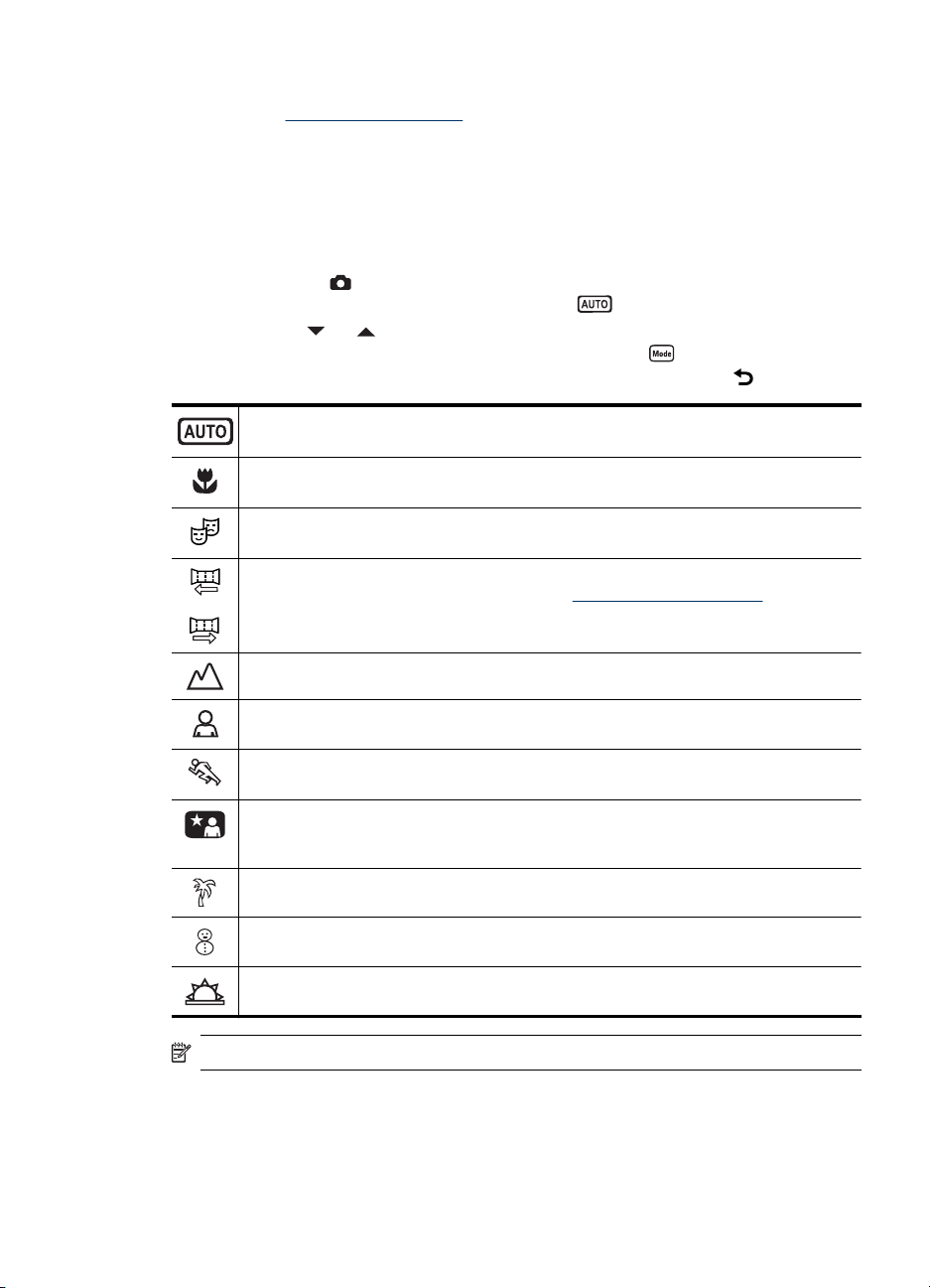
oči živali na slikah lahko po fotografiranju odstranite s funkcijo Pet-Eye Fix (Popravilo oči
živali) (glejte »
Izboljševanje fotografij« na strani 33).
Uporaba načinov slikanja
Načini slikanja so vnaprej določene nastavitve za vsakdanje primere uporabe. Prilagojeni
so določenim vrstam slik ali okoliščin.
Izbiranje načina fotografiranja:
1. Ko ste v načinu
trenutnemu načinu fotografiranja (privzeto je to
2.
Dotaknite se
fotografiranja in nato OK (V redu). Če želite zapustiti meni
fotografiranja), ne da bi zamenjali način fotografiranja, se dotaknite
Auto Mode (Samodejni način) (privzeto) - Za hitro fotografiranje kakovostnih slik, ko
nimate časa izbirati posebnega načina slikanja.
Close-up (Od blizu) - Uporabite ga za fotografiranje bližnjih motivov, oddaljenih od 100
mm do 1 m (3,94 do 39,4 palca).
Theatre (Gledališče) - Za fotografiranje šolskih prireditev, koncertov in dvoranskih
športnih prireditev brez bliskavice.
Panorama - Za velike pokrajine ali skupinske slike, pri katerih morate zajeti široko sliko,
ki je ni mogoče zajeti z eno fotografijo (glejte »Uporaba načina Panorama«
ali
na strani 18).
Picture Capture (Zajem slike), se dotaknite ikone, ki ustreza
ali , da prikažete želeni način fotografiranja, dotaknite se načina
).
Shooting Mode (Način
.
Landscape (Pokrajina) - Za scene z globoko perspektivo, na primer v gorah.
Portrait (Portret) - Za fotografije, katerih glavni motiv je ena ali več oseb.
Action (Akcija)- Za fotografiranje športnih prireditev, premikajočih se avtomobilov ali
katerega koli drugega prizora, pri katerem želite dogajanje ustaviti na fotografiji.
Night Portrait (Nočni portret) - Za fotografiranje oseb ponoči. Ta način uporablja
bliskavico in dolgo osvetlitev. Zaradi tega morate fotoaparat namestiti na stojalo ali trdno
podlago.
Beach (Plaža) - Za fotografiranje na plaži.
Snow (Sneg) - Za fotografiranje v snegu.
Sunset (Sončni zahod) - Za fotografiranje na prostem med sončnim zahodom.
Opomba Načini slikanja se ne upoštevajo pri snemanju videoposnetkov.
Način slikanja ostane izbran, dokler ga ne spremenite ali ne izklopite fotoaparata.
Uporaba načinov slikanja 17
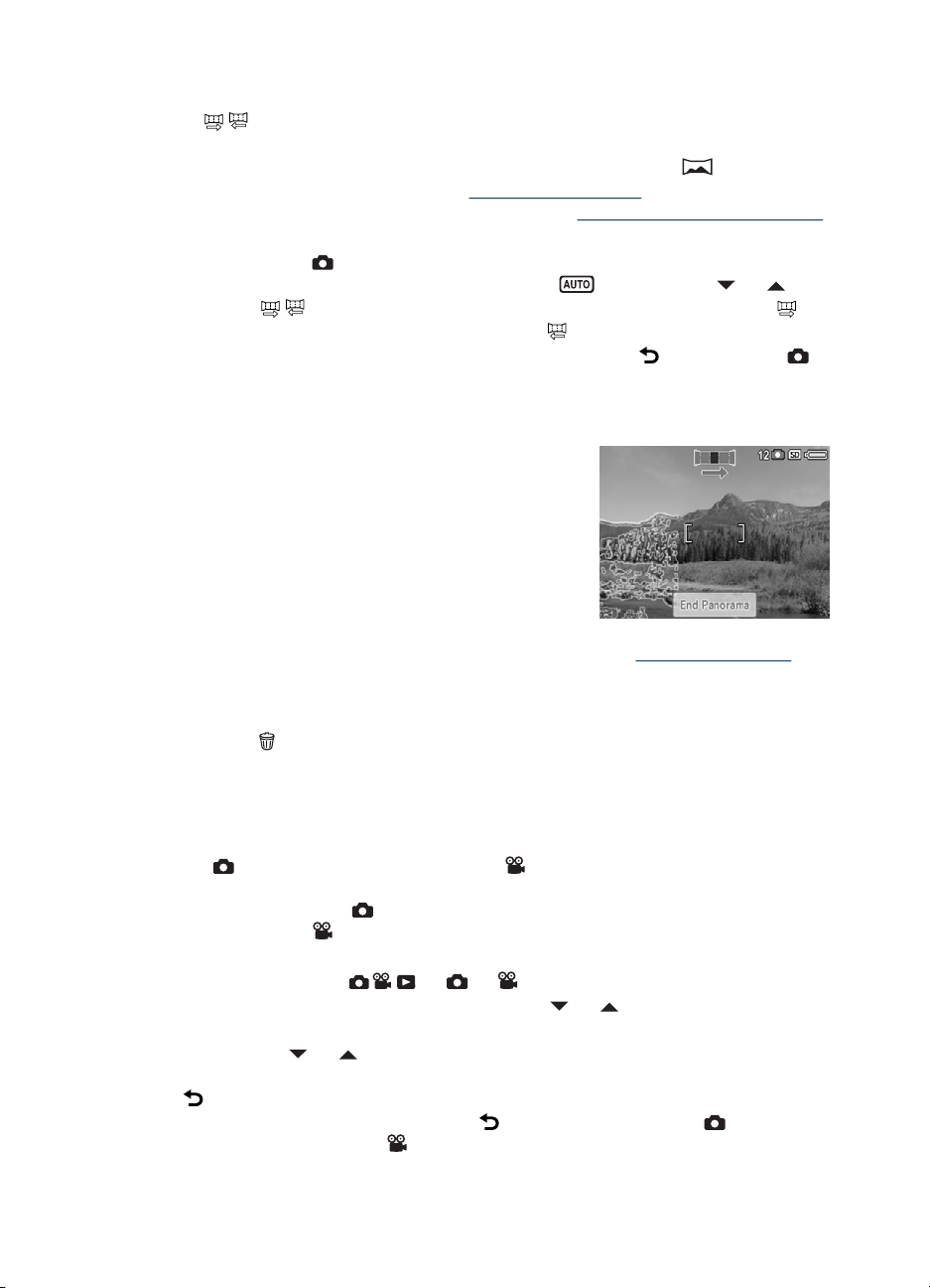
Poglavje 3
Uporaba načina Panorama
Način / Panorama (Panorama) omogoča, da naredite zaporedje 2 do 5 slik, ki jih
lahko spojite in tako posnamete motiv, ki bi sicer bil prevelik za eno sliko. Če želite
sestaviti panoramsko zaporedje, uporabite fotoaparatovo možnost
Panorama (Sestavi panoramo) (glejte »
različico programske opreme HP Photosmart (glejte »
na strani 8) lahko panorame sestavite tudi samodejno, ko jih prenesete v računalnik.
1. Ko ste v načinu
trenutnemu načinu fotografiranja (privzeto je to
prikažete
Panorama (Panorama) (z leve proti desni) ali
proti levi), dotaknite se OK (V redu), nato pa se dotaknite
Picture Capture (Zajem slike).
2. Pritisnite gumb Shutter (Sprožilec), da posnamete prvo fotografijo panoramskega
zaporedja.
3. Fotoaparat postavite za naslednjo fotografijo. Za
poravnavo druge fotografije s prvo uporabite
prosojni del prve fotografije, ki je prikazan na
tretjini zaslona.
4. Pritisnite gumb Shutter (Sprožilec), da
posnamete drugo sliko.
5. Panorami lahko zdaj dodate še več slik ali se
dotaknite End Panorama (Končaj panoramo), da
zaporedje končate.
Med prikazom Instant Review (Takojšnji predogled) (glejte »
na strani 12) se prikaže vsaka slika zaporedja panorame. Ko se prikaže zadnja slika,
lahko niz združite tako, da se dotaknete Stitch Panorama (Sestavi panoramo) in nato
Save (Shrani), ko se prikaže sestavljena panorama. Panoramski niz lahko tudi izbrišete.
Dotaknite se
/ načine fotografiranja Panorama (Panorama). Dotaknite se
in nato Entire Panoramic Sequence (Celotno zaporedje panorame).
Stitch
Sestavljanje panoram« na strani 30). Glede na
Namestite programsko opremo«
Picture Capture (Zajem slike), se dotaknite ikone, ki ustreza
). Dotaknite se ali , da
Panorama (Panorama) (z desne
, da se vrnete v
Takojšnji predogled«
Uporaba menijev Picture Capture (Zajem slike) in Video Record (Snemanje videa)
Menija Picture Capture (Zajem slike) in Video Record (Snemanje videa)
omogočata prilagoditev nastavitev fotoaparata, ki vplivajo na lastnosti posnetih fotografij
in videoposnetkov. Meni
fotografiranje, meni
videoposnetkov.
1. Potisnite drsno tipko
2.
Če želena možnost ni prikazana, se dotaknite
prikažete meni zanjo.
3.
Dotaknite se
nato OK (V redu). Če želite zapustiti meni, ne da bi spremenili nastavitev, se dotaknite
.
4. Meni zapustite tako, da se dotaknete
Capture (Zajem slike) ali
18 Nastavitev možnosti fotografiranja in snemanja videoposnetkov
ali , da prikažete želeno nastavitev, dotaknite se nastavitve in
Picture Capture (Zajem slike) prikaže samo možnosti za
Video Record (Snemanje videa) pa samo tiste za snemanje
na ali , nato se dotaknite Menu (Meni).
ali in nato še možnosti, da
tolikokrat, da se vrnete v Picture
Video Record (Snemanje videa).
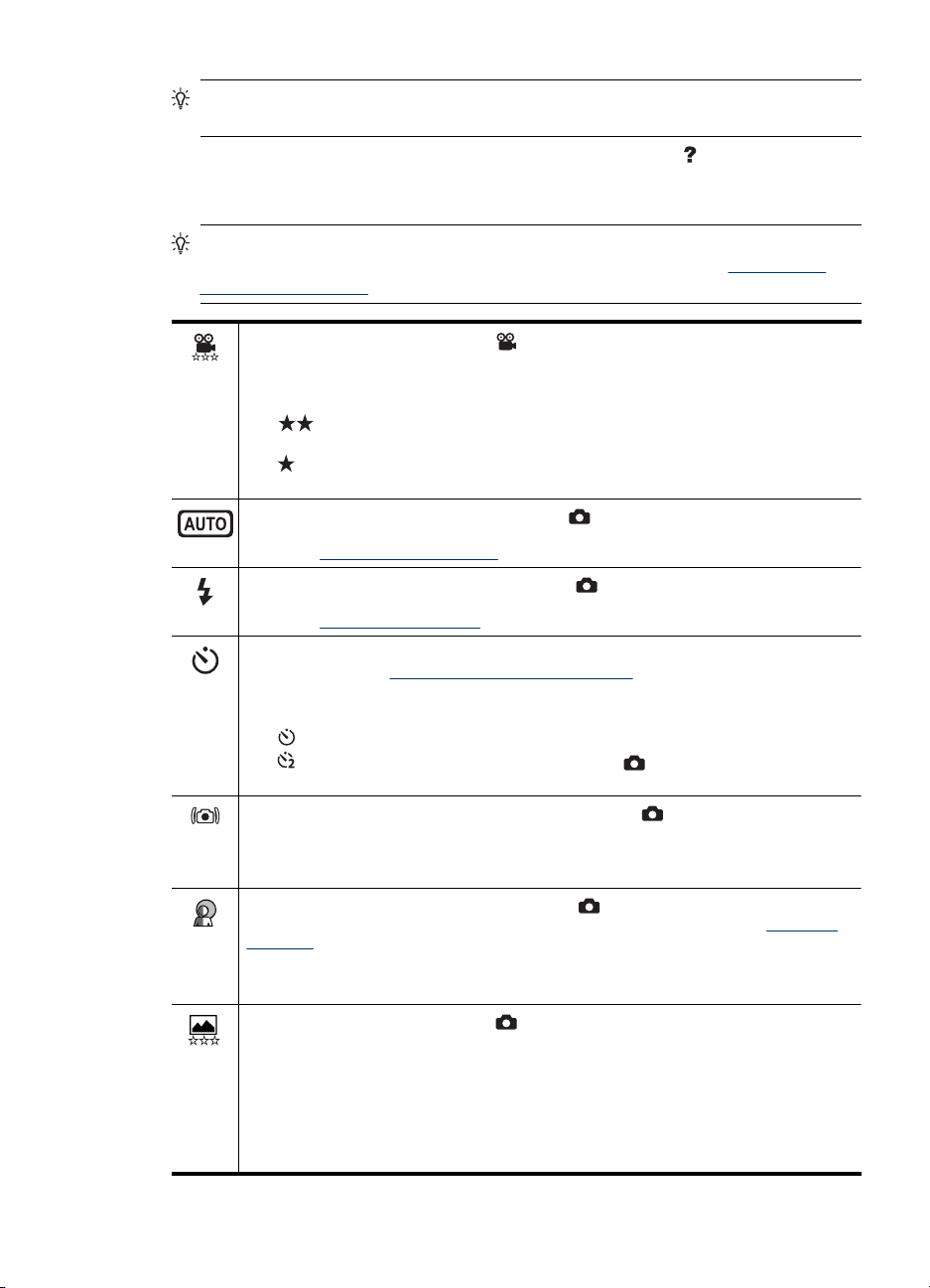
Nasvet Če je gumb funkcije na prikazovalniku, se ga lahko dotaknete, da prikažete
meni funkcije in spremenite nastavitev.
Če potrebujete pomoč za menije in možnosti v njih, se dotaknite .
Če ni drugače označeno, nastavitev ostane veljavna, dokler ne izklopite fotoaparata. Ko
naslednjič vklopite fotoaparat, se nastavitve povrnejo na privzete.
Nasvet Določite lahko, katere privzete nastavitve se obnovijo in katere nastavitve
ostanejo takšne, kakršne so bile, ko ste izklopili fotoaparat (glejte »
Nastavljanje
pomnjenja nastavitev« na strani 46).
Video Quality (Kakovost videa) (le ) - Nastavi ločljivost in stiskanje videoposnetkov.
Nastavitev ostane izbrana, dokler je ne spremenite ali izklopite fotoaparata.
Najboljša (privzeto) - Za videoposnetke dogajanj na prostem ali za tiskanje
•
posameznih sličic posnetka do velikosti 10,2 x 15,2 cm (4 x 6 palcev).
•
•
Shooting Mode (Način fotografiranja) (samo ) — Samo za izbiranje načina
fotografiranja. Informacije o načinih fotografiranja in drugih načinih, kako jih izbrati, so v
razdelku »
Flash Setting (Nastavljanje bliskavice) (samo ) — Samo za izbiranje nastavitev
bliskavice. Informacije o nastavitvah bliskavice in drugih načinih, kako jih izbrati, so v
razdelku »
Self-Timer (Samosprožilec) - Za snemanje slike oziroma videoposnetka z 10-sekundno
zakasnitvijo (glejte »
fotografiranju se nastavitev ponastavi na Off (Izključeno).
•
•
•
ikona Steady Photo (Nepremično fotografiranje) (samo - Za zmanjšanje morebitne
zabrisanosti slike. Ta nastavitev ostane v veljavi, dokler je znova ne spremenite ali
izklopite fotoaparata.
Off (Izključeno) (privzeto), On (Vključeno)
Adaptive Lighting (Prilagodljiva osvetlitev) (le ) - Uravnoteži razmerje med svetlimi
in temnimi območji fotografije. Za dodatne informacije si oglejte poglavje »
osvetlitev« na strani 22.
•
•
Image Quality (Kakovost slike) (le ) - Nastavi ločljivost in stiskanje fotografij. Višja
številka pomeni višjo ločljivost. Nastavitev ostane izbrana, dokler je ne spremenite ali
izklopite fotoaparata.
•
•
•
Boljša - Za videoposnetke dogajanj v zaprtih prostorih ali za tiskanje
posameznih sličic do velikosti 7,6 x 12,7 cm (3 x 5 palcev).
Dobra - Za zajemanje daljših videoposnetkov ali pošiljanje krajših posnetkov po
e-pošti.
Uporaba načinov slikanja« na strani 17.
Nastavljanje bliskavice« na strani 16.
Uporaba nastavitev samosprožilca« na strani 21). Po
Off (Izključeno) (privzeto) - Onemogoči samosprožilec.
On (Vklopljeno) - Za zajem enega zakasnjenega posnetka ali videoposnetka.
On-2 shots (Vključeno - dva posnetka) (samo ) - Za zajem dveh zakasnjenih
fotografij.
Adaptivna
Off (Izključeno) (privzeto)
On (Vključeno)
8MP Best (8 mio. točk - najboljša) - Za povečavo ali tiskanje fotografij, večjih od 41
x 51 cm (16 x 20 palcev).
Normal (8MP) (8 mio točk - običajna) (privzeto) - Za tiskanje fotografij do velikosti
41 x 51 cm (16 x 20 palcev).
5 MP (5 mio. točk) - Za tiskanje fotografij do velikosti 28 x 36 cm (11 x 14 palcev).
Uporaba menijev Picture Capture (Zajem slike) in Video Record (Snemanje videa) 19
